Sony DCR-SR35E, DCR-SR36E, DCR-SR45E, DCR-SR46E, DCR-SR55E User Manual [hr]
...
Digitalni kamkorder
3-280-870-11(1)
Osnovne upute za uporabu
DCR-SR35E/SR36E/SR45E/SR46E/SR55E/
SR65E/SR75E/SR85E
Detaljnije informacije o rukovanju kamkorderom možete
pronaći u naprednim uputama za uporabu i korisničkom
priručniku "Handycam Handbook" (PDF).
© 2008 Sony Corporation

2
Prvo pročitajte
europskim zemljama s posebnim
Prije uporabe pročitajte u cijelosti ovaj
priručnik i sačuvajte ga za buduću uporabu.
UPOZORENJE
Za sprječavanje požara ili električnog
udara, ne izlažite uređaj kiši ili vlazi.
Nemojte izlagati baterije povišenoj
temperaturi, kao što je izravno sunčevo
svjetlo, vatra i sl.
OPREZ
Bateriju zamijenite isključivo baterijom
odgovarajućeg tipa. U protivnom
postoji opasnost od požara ili ozljeda.
ZA KORISNIKE U EUROPI
PAŽNJA
Elektromagnetska polja određenih frekvencija
mogu utjecati na zvuk i sliku ovog kamkordera.
Ovaj proizvod je ispitan i dokazano usklađen s
ograničenjima prema smjernici EMC o uporabi
spojnih kabela kraćih od 3 m.
Napomena
Ako dođe do prekida prijenosa podataka uslijed
statičkog elektriciteta ili elektromagnetizma,
ponovno pokrenite aplikaciju ili odspojite i
ponovno spojite USB kabel.
Zbrinjavanje starih električnih i
elektroničkih uređaja (primjenjuje
se u Europskoj uniji i ostalim
sustavima zbrinjavanja)
Ova oznaka na proizvodu ili na ambalaži označava da se ovaj proizvod ne smije zbrinjavati
kao kućni otpad. On treba biti zbrinut na za
tu namjenu predviđenom mjestu za reciklažu
električke ili elektroničke opreme.
Pravilnim zbrinjavanjem starog proizvoda
čuvate okoliš i brinete za zdravlje svojih
bližnjih. Nepravilnim odlaganjem proizvoda
ugrožava se okoliš i zdravlje ljudi. Reciklažom
materijala pomažete u očuvanju prirodnih
izvora.
Za detaljne informacije o reciklaži ovog proizvoda, molimo kontaktirajte vašu lokalnu
upravu, odlagalište otpada ili trgovinu gdje
ste kupili proizvod.
Primjenjivi pribor: Daljinski upravljač
(DCR-SR55E/SR65E/SR75E/SR85E).
Zbrinjavanje starih baterija
(primjenjuje se u Europskoj uniji
i ostalim europskim zemljama s
posebnim sustavima zbrinjavanja)
Ova oznaka na bateriji ili ambalaži označava
da se baterija iz ovog uređaja ne smije
zbrinjavati kao ostali kućni otpad.
Pravilnim zbrinjavanjem baterije, sprječava se
moguć loš utjecaj na okoliš i ljudsko zdravlje,
do kojeg bi moglo doći nepravilnim
zbrinjavanjem.
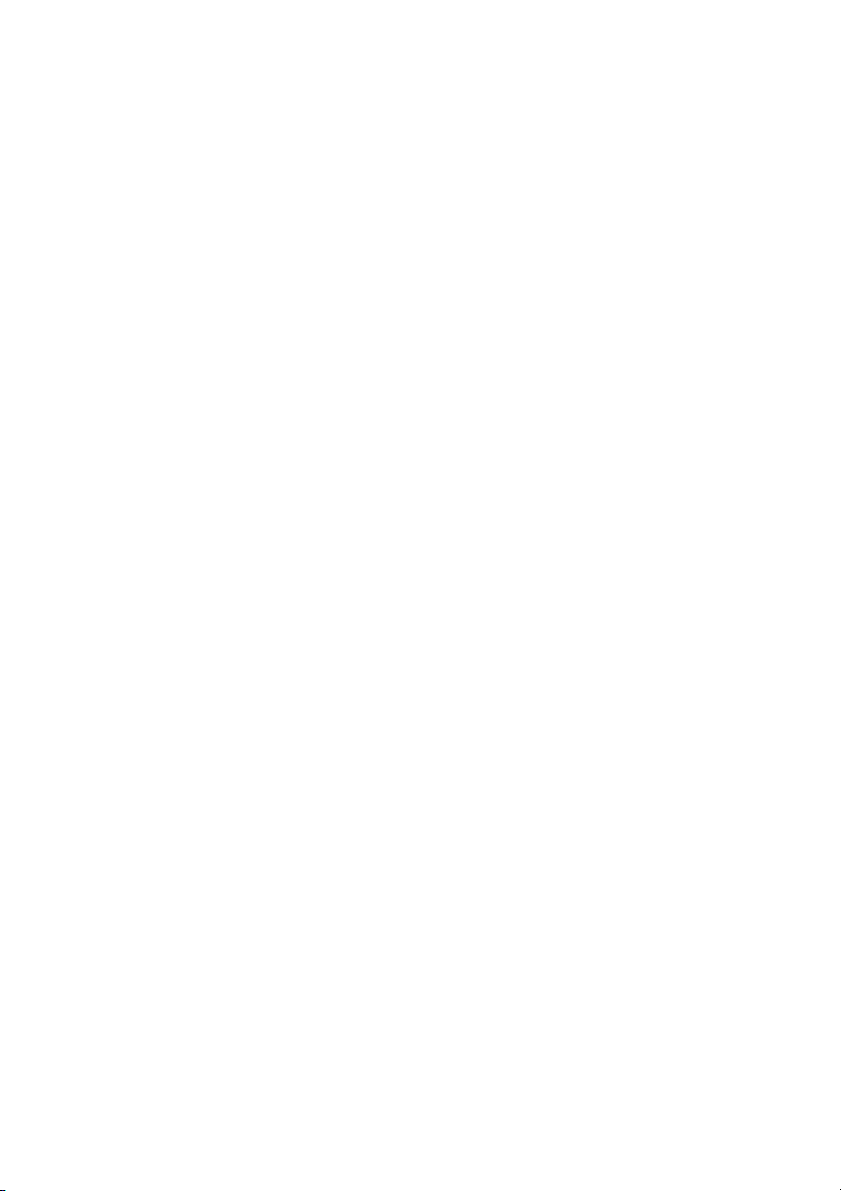
3
Recikliranjem materijala pomaže u očuvanju
prirodnih resursa.
Kod uređaja koji zbog sigurnosti, načina rada
ili očuvanja podataka trebaju stalno napajanje
preko ugrađene baterije, bateriju treba zamijeniti isključivo stručno servisno osoblje. Kako
bi se osiguralo pravilno zbrinjavanje , isluženi
uređaj predajte na ovlašteno sabirno mjesto za
recikliranje električnih i elektronskih uređaja.
Kod ostalih vrsta baterija, molimo pogledajte
upute za sigurno vađenje baterije iz uređaja.
Predajte bateriju na ovlašteno sabirno mjesto
za recikliranje istrošenih baterija.
Podrobnosti o recikliranju ovog proizvoda ili
baterija potražite u lokalnom uredu uprave,
kod komunalne tvrtke ili u prodavaonici u
kojoj ste kupili proizvod.
Napomena za korisnike u državama koje
primjenjuju smjernice EU
Proizvođač ovog uređaja je Sony Corporation,
1-7-1 Konan Minato-ku, Tokyo, 108-0075
Japan. Ovlašteni zastupnik za elektromagnetsku kompatibilnost i sigurnost uređaja je Sony
Deutschland GmbH, Hedelfinger Strasse 61,
70327 Stuttgart, Njemačka. Za pitanja o servisu
i jamstvu, obratite se na adrese s priloženih
jamstvenih dokumenata.
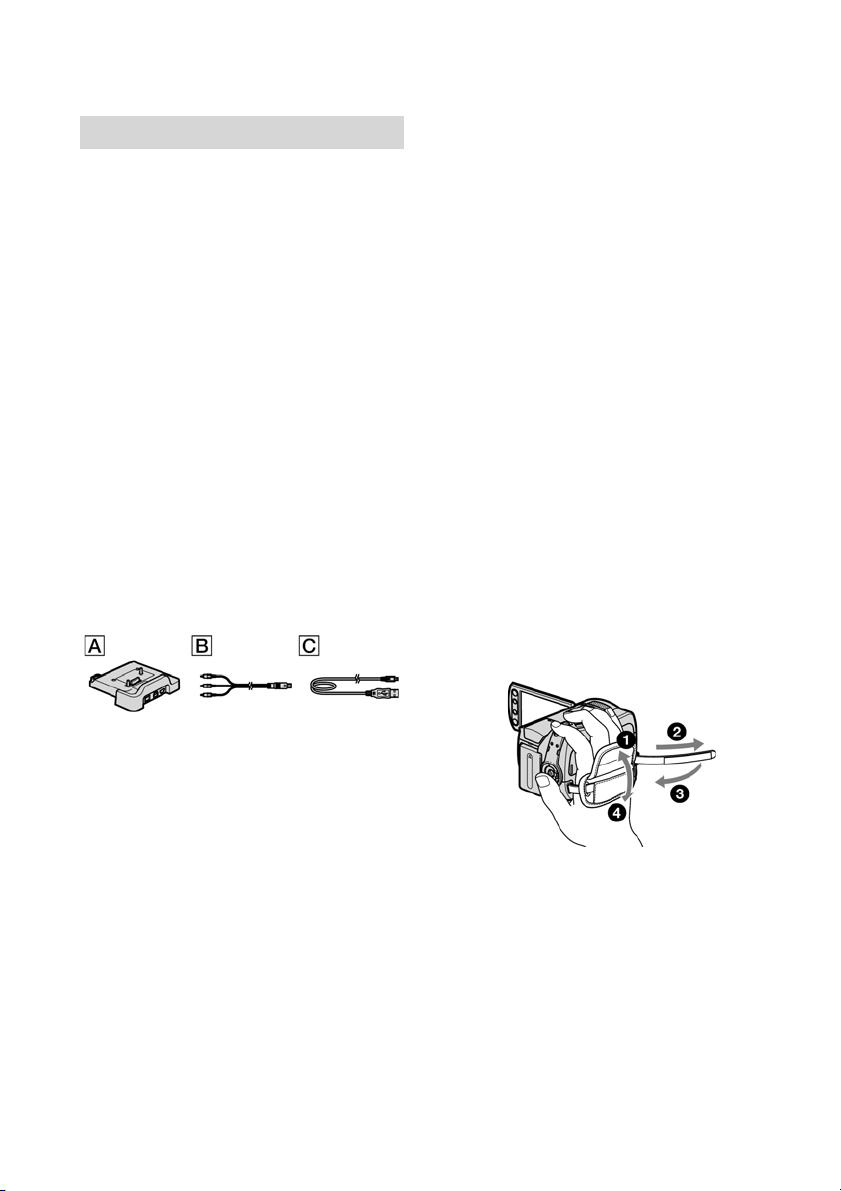
4
Napomene o uporabi
Isporučeni pribor
Broj u zagradama ( ) pokazuje količinu.
C AC adapter (1)
C Mrežni kabel (1)
C Handycam Station (1) A (DCR-SR55E/SR65E/
SR75E/SR85E)
C A/V spojni kabel (1) B
C USB kabel (1) C
C Daljinski upravljač (1) (DCR-SR55E/SR65E/
SR75E/SR85E)
S ugrađenom okruglom litijevom baterijom.
C Akumulatorska baterija NP-FH40 (1)
C 21-pinski adapter (1) (DCR-SR55E/SR65E/
SR75E/SR85E)
Samo za modele s oznakom + otisnutom na
donjoj površini.
C CD-ROM "Handycam Application Software" (1)
(str. 25)
– Picture Motion Browser (softver)
– PMB Guide
– Handycam Handbook (PDF)
C Upute za uporabu (ovaj priručnik) (1)
C Ne izlažite kamkorder vibracijama ili udarcima.
Kamkorder neće prepoznati tvrdi disk ili neće
biti moguća reprodukcija ili snimanje.
C Nemojte upotrebljavati kamkorder na mjestima
s jakom bukom. Kamkorder neće prepoznati
tvrdi disk ili neće biti moguća reprodukcija ili
snimanje.
C Kamkorder ima senzor za zaštitu tvrdog diska u
slučaju pada*. Kad vam kamkorder ispadne, ili u
bestežinskom stanju, mogu se također snimiti
blok-smetnje radi zaštite kamkordera. Ako senzor
često očitava uvjete slične onima koji se javljaju
pri padu, može zaustaviti snimanje/reprodukciju.
C Kad se kamkorder jako zagrije ili ohladi, radi
zaštite kamkordera možda neće raditi snimanje
ili reprodukcija. U tom slučaju će se na LCD
zaslonu pojaviti odgovarajuća poruka (str. 29).
C Nemojte uključivati kamkorder u predjelima s
niskim tlakom ili iznad 3 000 metara nadmorske
visine. Takvom uporabom možete oštetiti
ugrađeni tvrdi disk.
C Ako dugotrajno snimate i brišete snimke, na me-
diju će doći do fragmentiranja podataka. Snimke
se tada ne mogu pohranjivati ni snimati. U tom
slučaju, presnimite snimke na vanjski medij i
zatim izvedite [MEDIA FORMAT]*.
C Pričvrstite remen i pravilno držite kamkorder
tijekom snimanja.
Uporaba kamkordera
C Ovaj kamkorder nije nepropustan za prašinu,
vlagu i vodu. Pogledajte "Mjere opreza" (str. 31).
C Nemojte učiniti nešto od sljedećeg ako indikatori
u (videozapisi)/v (fotografije) (str. 11) ili
ACCESS (str. 13, 18) svijetle ili trepću. U suprotnom, medij se može oštetiti, može doći do gubitka
snimljenog materijala ili drugih problema u radu.
– Vaditi "Memory Stick PRO Duo".
– Vaditi akumulatorsku bateriju ili AC adapter
iz kamkordera.
– Izlagati kamkorder mehaničkim udarcima ili
vibracijama.
C Kod spajanja kamkordera s drugim uređajima
pomoću kabela, pripazite na pravilnu orijentaciju
utikača. Nasilno spajanje u pogrešnom smjeru
oštetit će priključnicu i može uzrokovati kvar
kamkordera.
C Za podešavanje LCD zaslona, otvorite LCD zaslon
90° od kamkordera (1) te zakrenite zaslon u
željeni položaj za snimanje ili reprodukciju (2).
Možete zakrenuti LCD zaslon za 180° prema
objektivu (2) te snimati u zrcalnom modu.
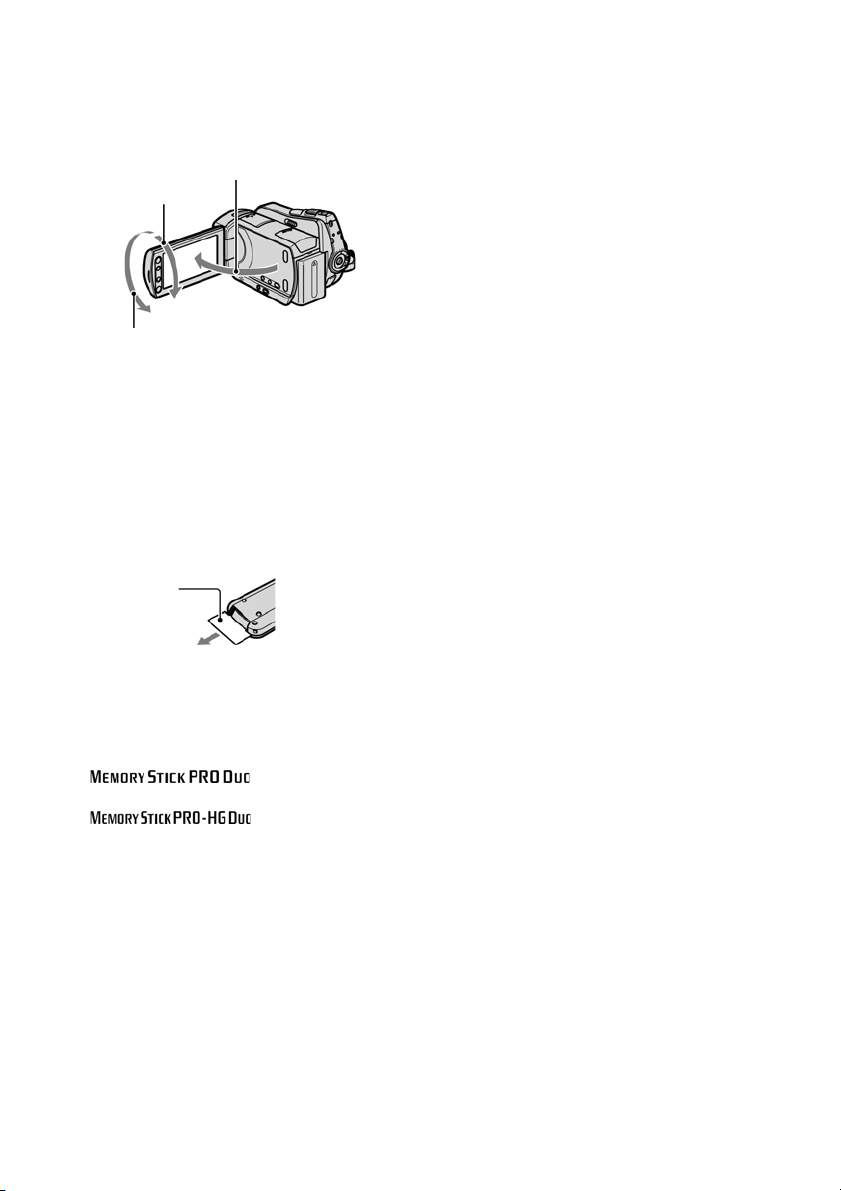
5
1 90 stupnjeva prema
kamkorderu
2 90 stupnjeva (maks.)
2 180 stupnjeva (maks.)
C LCD zaslon je proizveden visoko preciznom teh-
nologijom, tako da postotak efektivne uporabe
piksela iznosi više od 99,99%. Ipak, na LCD zaslonu mogu trajno biti vidljive sitne crne i/ili svijetle
točkice (bijele, crvene, plave ili zelene boje). To
je normalno i nema nikakav utjecaj na kvalitetu
snimke.
C Izvucite izolaciju prije uporabe daljinskog
upravljača.
(DCR-SR55E/SR65E/SR75E/SR85E)
Izolacija
Vrste "Memory Stick" kartice koje se
mogu upotrebljavati s kamkorderom
C Za snimanje videozapisa, preporučuje se uporaba
"Memory Stick PRO Duo" kapaciteta 512 MB ili
više s oznakom:
– ("Memory Stick PRO
Duo")*
– ("Memory Stick
PRO-HG Duo")
* Dostupno s oznakom Mark2 ili bez oznake.
C Potvrđen je rad s "Memory Stick PRO Duo"
kapaciteta do 8 GB.
C Pogledajte str. 12 za vrijeme snimanja na
"Memory Stick PRO Duo".
C "Memory Stick PRO Duo" i "Memory Stick
PRO-HG Duo" se nazivaju "Memory Stick PRO
Duo" u ovim uputama.
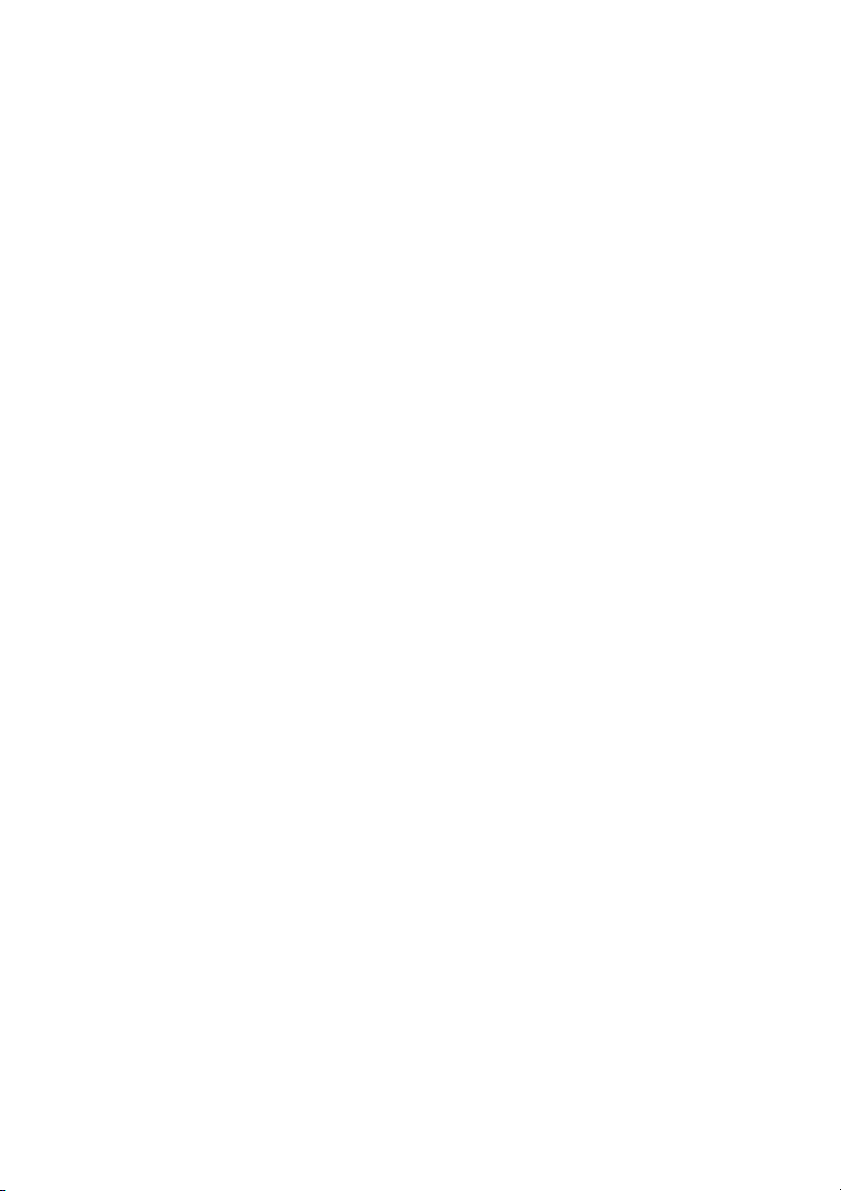
6
Napomene o snimanju
C Prije snimanja ispitajte funkciju snimanja kako
biste bili sigurni da su slika i zvuk snimljeni bez
problema.
C Ako uslijed kvara na kamkorderu ili mediju za
pohranu niste snimili željeno ili ako reprodukcija
nije moguća, Sony ne preuzima odgovornost i
nije dužan kompenzirati gubitak nesnimljenog
materijala.
C TV sustavi boja razlikuju se, ovisno o zemlji/
području. Za gledanje snimaka na TV zaslonu
potreban vam je TV prijemnik s PAL sustavom.
C TV programi, videozapisi, videovrpce i drugi ma-
terijali mogu biti zaštićeni autorskim pravima.
Neovlašteno snimanje takvih materijala može
biti u suprotnosti sa zakonima o autorskim
pravima.
Pohranite sve snimke
C Izradite sigurnosne kopije svih svojih snimaka za
slučaj da se izvorne snimke oštete. Savjetujemo
vam da pohranite snimke na DVD-R uporabom
računala*. Možete ih također pohraniti uporabom
videorekordera ili DVD/HDD rekordera*.
Napomena o spajanju kamkordera na
računalo
C Ne formatirajte tvrdi disk kamkordera pomoću
računala jer možda neće raditi pravilno.
O ovim uputama za uporabu
C Slike s LCD zaslona u ovim uputama snimljene
su digitalnim fotoaparatom, stoga u stvarnosti
mogu izgledati nešto drugačije.
C U ovim uputama za uporabu, tvrdi disk i "Memory
Stick PRO Duo" se nazivaju "mediji".
C Ilustracije ovih uputa temelje se na modelu
DCR-SR85E ako nije napomenuto drukčije.
C U ovim uputama prikazan je izgled prozora iz
sustava Windows Vista. Stvaran izgled prozora i
dijaloških okvira ovisi o operativnom sustavu
vašeg računala.
* Pogledajte "Handycam Handbook" (PDF) i
"PMB Guide".
Napomene o odbacivanju/prodaji
C Izvedete li [MEDIA FORMAT]*, tj. formatiranje
kamkordera, možda nećete potpuno izbrisati tvrdi
disk. Kad prodajete ili poklanjate kamkorder,
savjetujemo vam da primijenite funkciju [M
EMPTY]* kako biste otežali obnavljanje
podataka s diska.
Osim navedenog, kad odbacujete kamkorder,
fizički mu uništite kućište.
O podešavanju jezika
C Izbornici na zaslonu su dostupni u više jezika, a
služe za objašnjenje postupka rada. Po potrebi
promijenite jezik izbornika prije uporabe
kamkordera (str. 11).
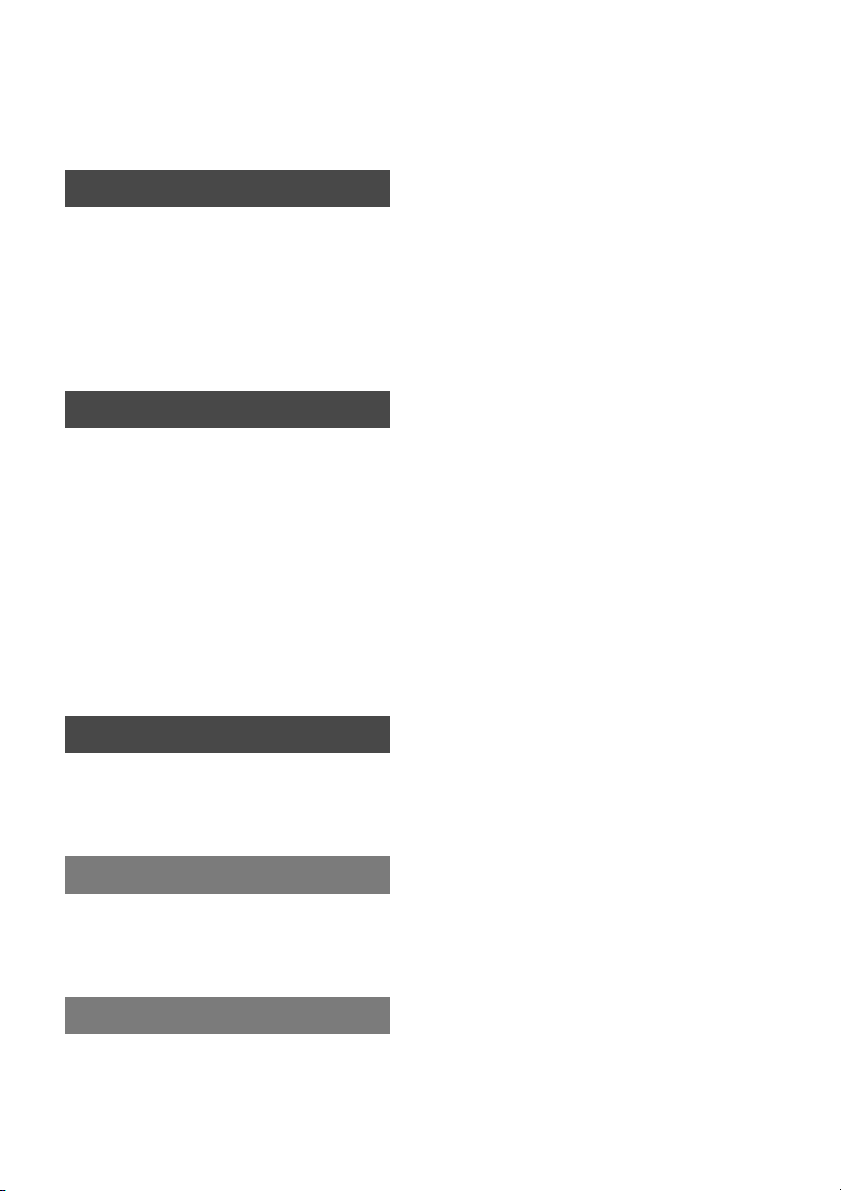
7
Sadržaj
Prvo pročitajte.............................................2
Kako započeti s radom
Korak 1: Punjenje akumulatorske
baterije ........................................................8
Korak 2: Uključenje te podešavanje
datuma i vremena ................................ 11
Promjena podešenja jezika ...........................11
Korak 3: Odabir medija.......................... 12
Snimanje/Reprodukcija
Snimanje .................................................... 14
Reprodukcija............................................. 15
Reprodukcija slika na TV prijemniku ........16
Dijelovi i kontrole kamkordera ........... 17
Indikatori tijekom snimanja/
reprodukcije ........................................... 19
Funkcije izbornika "D HOME" i
"E OPTION"........................................... 21
Pohranjivanje slika.................................. 23
Brisanje snimaka...................................... 24
Uporaba računala
Uporaba računala.................................... 25
Instaliranje priručnika i softvera..................25
IInstalacija "Picture Motion Browser".......25
U slučaju problema
U slučaju problema................................. 28
Dijagnostički pokazivač/indikatori
upozorenja..........................................................29
Dodatne informacije
Mjere opreza............................................. 31
Tehnički podaci........................................ 33
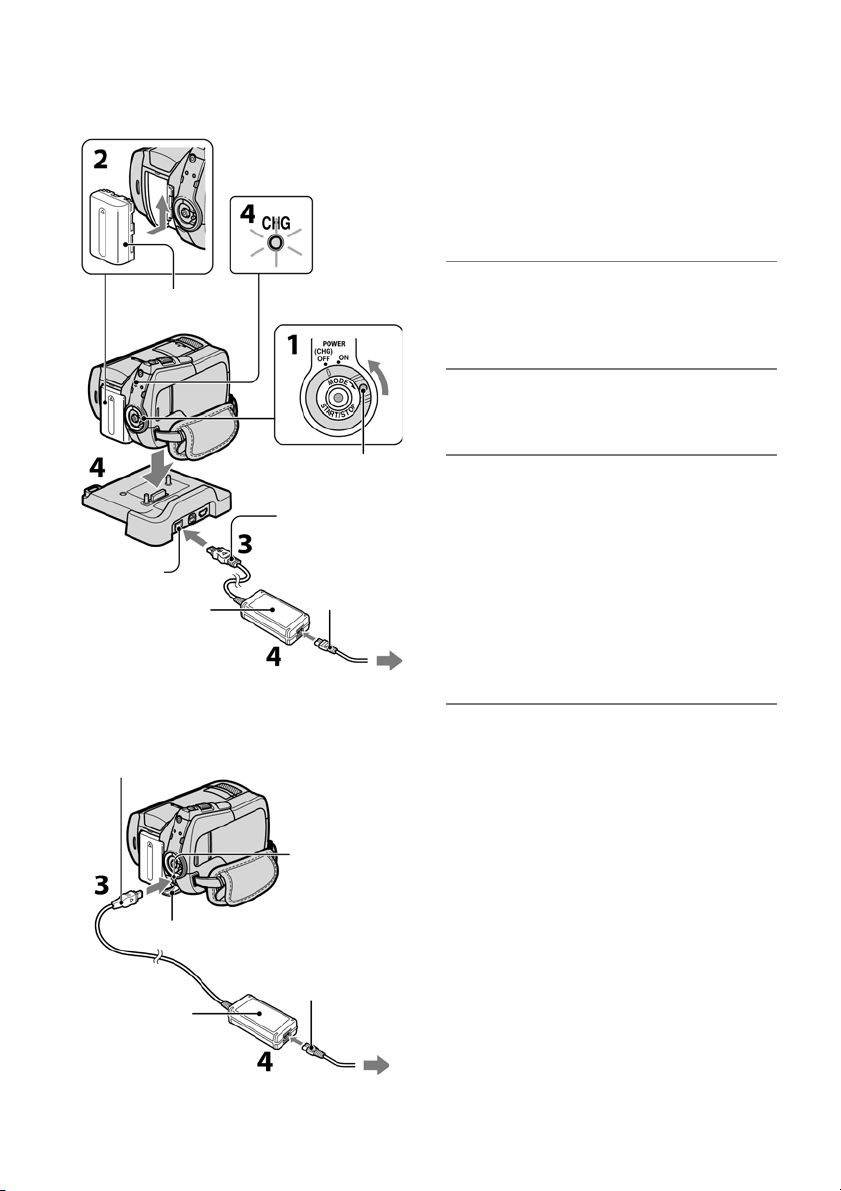
8
Kako započeti s radom
Akumulatorska
DC IN
prema
Mrežni kabel
U zidnu utičnicu
Mrežni kabel
Korak 1: Punjenje akumulatorske baterije
DCR-SR55E/SR65E/SR75E/SR85E
CHG indikator
baterija
Preklopka POWER
DC priključak
Oznaka v
gore
priključnica
AC adapter
DCR-SR35E/SR36E/SR45E/SR46E
DC priključak
Oznaka v prema desno
DC IN
priključnica
"InfoLITHIUM" akumulatorsku bateriju
(serije H) možete puniti u kamkorderu.
b Napomena
C Ovaj kamkorder možete koristiti samo
"InfoLITHIUM" akumulatorsku bateriju serije H.
1 Pomaknite preklopku POWER u smjeru
strelice kako biste je podesili na OFF
(CHG) (početno podešenje).
2 Pričvrstite bateriju tako da je pomak-
nete u smjeru strelice dok ne klikne.
3 Kod DCR-SR55E/SR65E/SR75E/SR85E:
Spojite AC adapter na DC IN priključnicu Handycam Station postolja.
Kod DRC-SR35E/SR36E/SR45E/SR46E:
Spojite AC adapter na DC IN priključnicu kamkordera.
Otvorite pokrov priključnica i spojite DC
priključak iz AC adaptera u DC IN
priključnicu.
4 Kod DCR-SR55E/SR65E/SR75E/SR85E:
Spojite mrežni kabel iz AC adaptera u
zidnu utičnicu. Postavite kamkorder
na Handycam Station postolje dok ne
sjedne do kraja.
C Kod postavljanja kamkordera na postolje,
zatvorite pokrov DC IN priključnice.
Otvorite pokrov priključnica.
AC adapter
U zidnu utičnicu
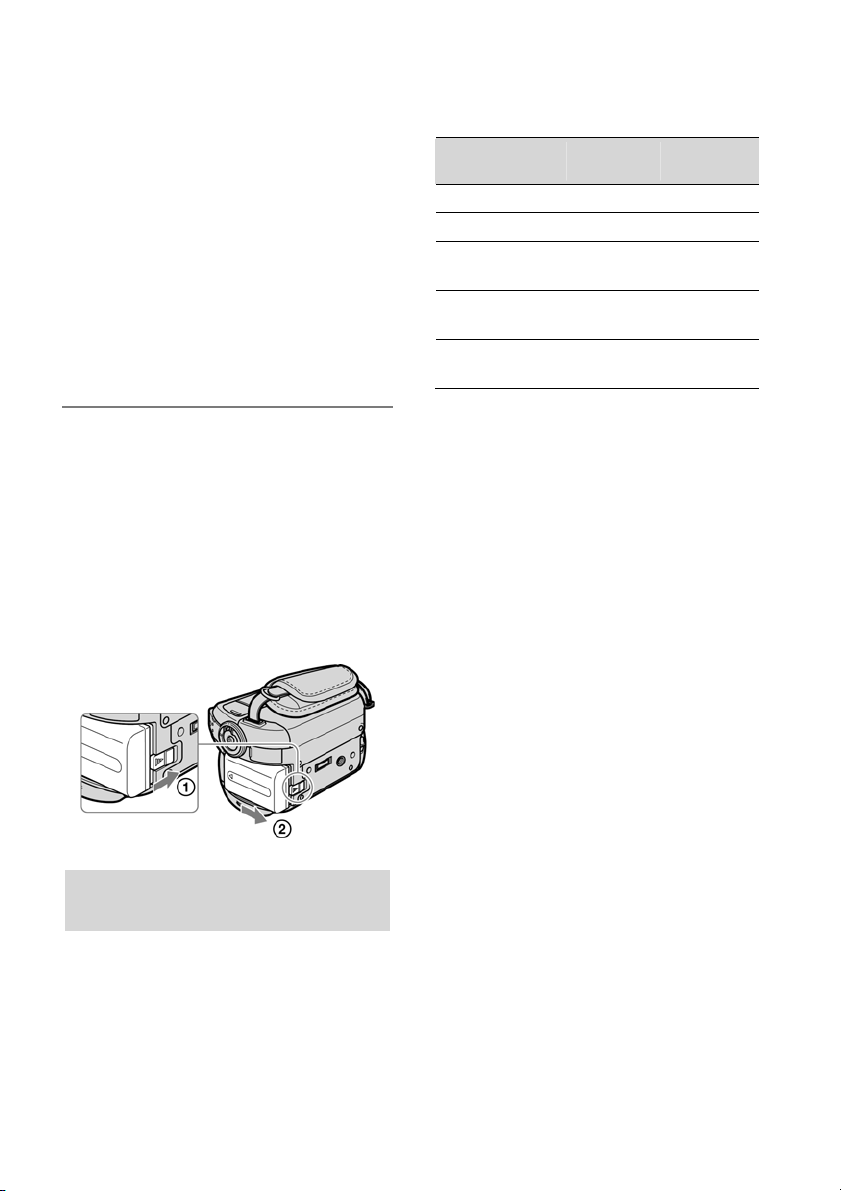
9
Kod DRC-SR35E/SR36E/SR45E/SR46E:
Spojite mrežni kabel u AC adapter i
zidnu utičnicu.
Svijetli indikator CHG (punjenje) i
započinje punjenje.
Indikator CHG (punjenje) se isključuje
kad se baterija potpuno napuni.
Odspojite AC adapter iz DC IN priključnice tako da pridržavate DC priključak i
Handycam Station (DCR-SR55E/SR65E/
SR75E/SR85E) ili kamkorder (DCRSR35E/SR36E/SR45E/SR46E).
z Savjet
C Kod DCR-SR55E/SR65E/SR75E/SR85E: Jednako
kao kod DCR-SR35E/SR36E/SR45E/SR46E,
možete puniti bateriju spajanjem AC adaptera
izravno na kamkorder.
Vađenje baterije
Pomaknite preklopku POWER na OFF
(CHG). Pomaknite preklopku za otpuštanje
baterije (BATT) u smjeru strelice i izvadite
bateriju.
Preklopka BATT
Raspoloživa vremena za isporučenu
bateriju
Vrijeme punjenja:
Približno vrijeme u minutama potrebno da
bi se sasvim napunila skroz prazna
akumulatorska baterija.
Vrijeme snimanja/reprodukcije:
Približan broj minuta kod uporabe sasvim
napunjene baterije.
(Jedinice: min)
DCR-SR35E/SR36E/
Vrijeme punjenja 125 125
Vrijeme snimanja
Kontinuirano
snimanje
Tipično
snimanje
Vrijeme
reprodukcije
SR45E/SR46E
100
110
50
50
120
140
DCR-SR55E/SR65E/
SR75E/ SR85E
90
105
45
50
120
140
Gore: Kad je kao medij odabran tvrdi disk
Dolje: Kad je kao medij odabran "Memory Stick
PRO Duo"
b Napomene
C Vrijeme uporabe je mjereno u sljedećim uvjetima:
– Mod snimanja: [SP]
– Osvjetljenje LCD zaslona: [ON]
C Tipično vrijeme snimanja znači vrijeme pona-
vljanja snimanja, zaustavljanje, uključivanje i
isključivanje te zumiranje.
O akumulatorskoj bateriji
C Prije promjene baterije ili odspajanja AC adaptera
pomaknite preklopku POWER na OFF (CHG) i
isključite indikator u (videozapisi) ili v
(fotografije) (str. 11)/ACCESS (str. 13, 18).
C Baterija ne napaja kamkorder sve dok je AC
adapter spojen na DC IN priključnicu Handycam
Station postolja (DCR-SR55E/SR65E/SR75E/
SR85E) čak i ako je mrežni kabel izvučen iz
zidne utičnice.
O vremenu punjenja/snimanja/reprodukcije
C Izmjereno vrijeme se odnosi na temperaturu od
25°C. (Preporučena temperatura: 10 – 30°C.)
C Vrijeme snimanja i reprodukcije će biti kraće ako
koristite kamkorder pri niskim temperaturama.
C Vrijeme snimanja i reprodukcije će biti kraće,
ovisno o uvjetima uporabe kamkordera.
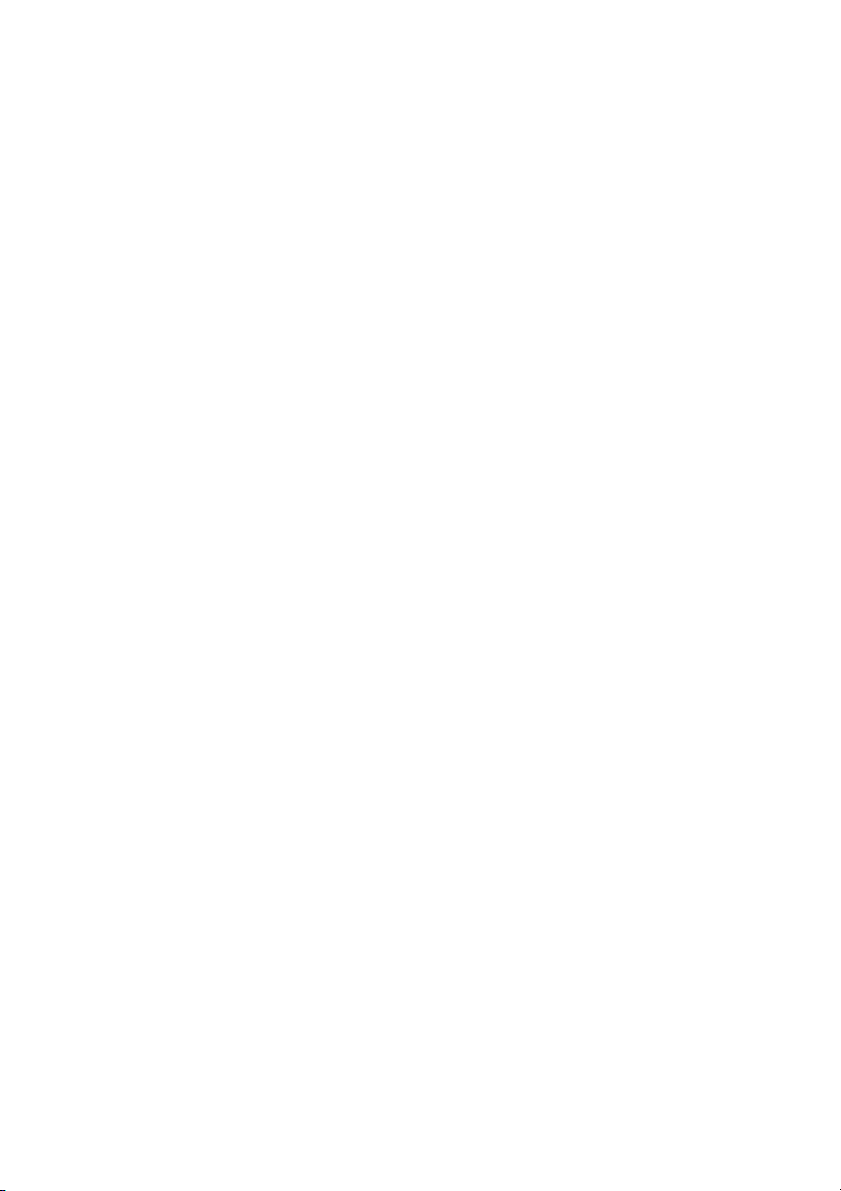
10
O AC adapteru
C AC adaptera spajajte u obližnju utičnicu te ga
odmah odspojite u slučaju neispravnog rada.
C AC adapter ne koristite u uskom prostoru,
primjerice između zida i pokućstva.
C DC utikač AC adaptera i priključke baterije
nemojte kratko spajati metalnim predmetima jer
možete uzrokovati kvar.
C Čak i ako je kamkorder isključen, AC napajanje
(utičnica) je i dalje aktivno preko AC adaptera.
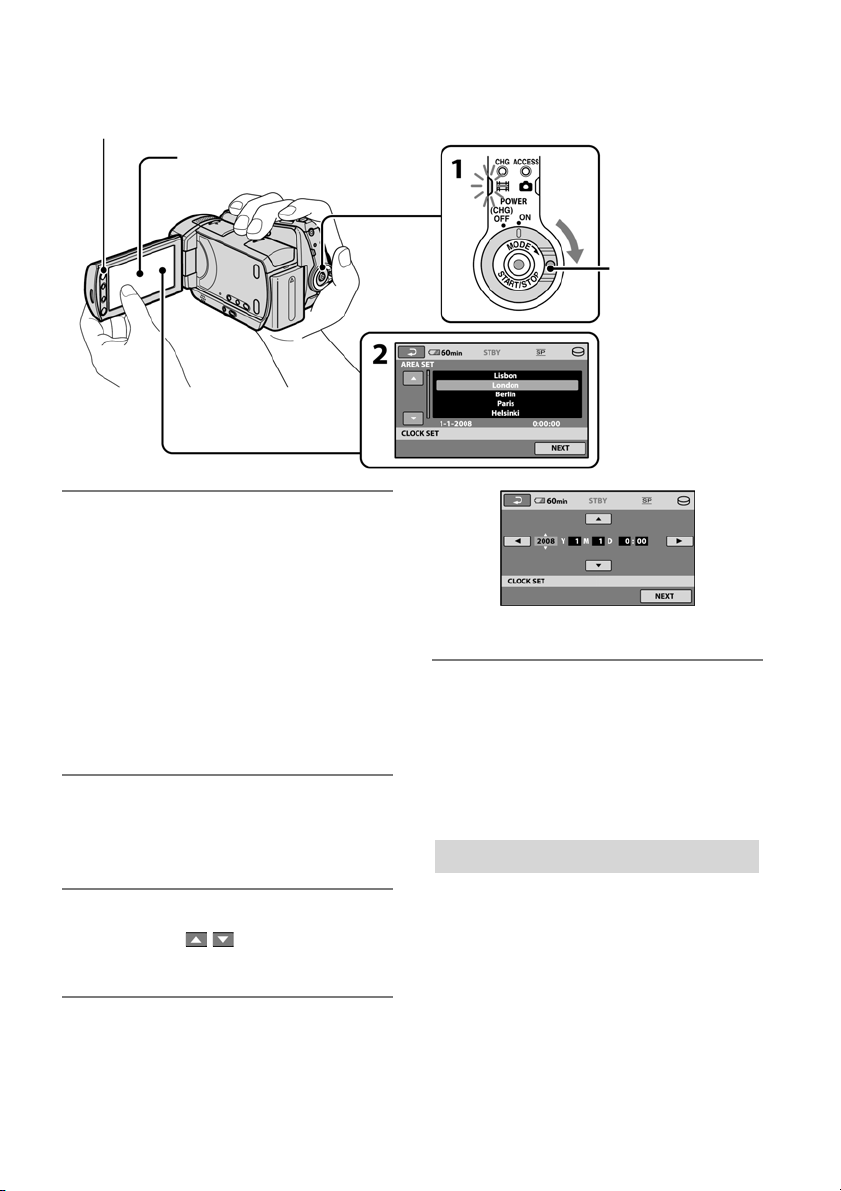
11
Korak 2: Uključenje te podešavanje datuma i vremena
Dodirnite tipku na
kamkordera
D (HOME) (str. 21)
LCD zaslonu.
Preklopka POWER
Prilikom prve
uporabe
pojavi se na LCD
zaslonu izbornik
[CLOCK SET].
1 Držeći pritisnutom zelenu tipku, više
puta zakrenite preklopku POWER u
smjeru strelice kako bi se uključio
željeni indikator.
u (videozapisi): Za snimanje
videozapisa
v (fotografije): Za snimanje fotografija
Prijeđite na korak 3 kod prvog uključivanja
kamkordera.
C Kad uključite indikator v (fotografije),
format slike automatski se promijeni u 4:3.
2 Dodirnite D (HOME) t ' (SETTINGS)
t [CLOCK/I LANG] t [CLOCK SET].
Prikazuje se izbornik [CLOCK SET].
Sat započinje s radom.
z Savjeti
C Datum i vrijeme snimanja nisu prikazani tijekom
snimanja, no automatski se snimaju na tvrdi disk
i vidljivi su pri reprodukciji.
C Za isključivanje zvučnog signala, dodirnite D
(HOME) t ' (SETTINGS) t [SOUND/
DISP SET] t [BEEP] t [OFF].
Promjena podešenja jezika
3 Odaberite željeno geografsko podru-
čje pomoću / i zatim dodirnite
[NEXT].
4 Podesite [SUMMERTIME] (ljetno vri-
jeme), [Y] (godina), [M] (mjesec), [D]
(dan), sate i minute te zatim dodirnite
j.
Možete promijeniti jezike izbornika kako bi se
poruke prikazivale na željenom jeziku. Dodirnite D (HOME) t ' (SETTINGS) t
[CLOCK/I LANG] t [I LANGUAGE
SET] i zatim odaberite željeni jezik.
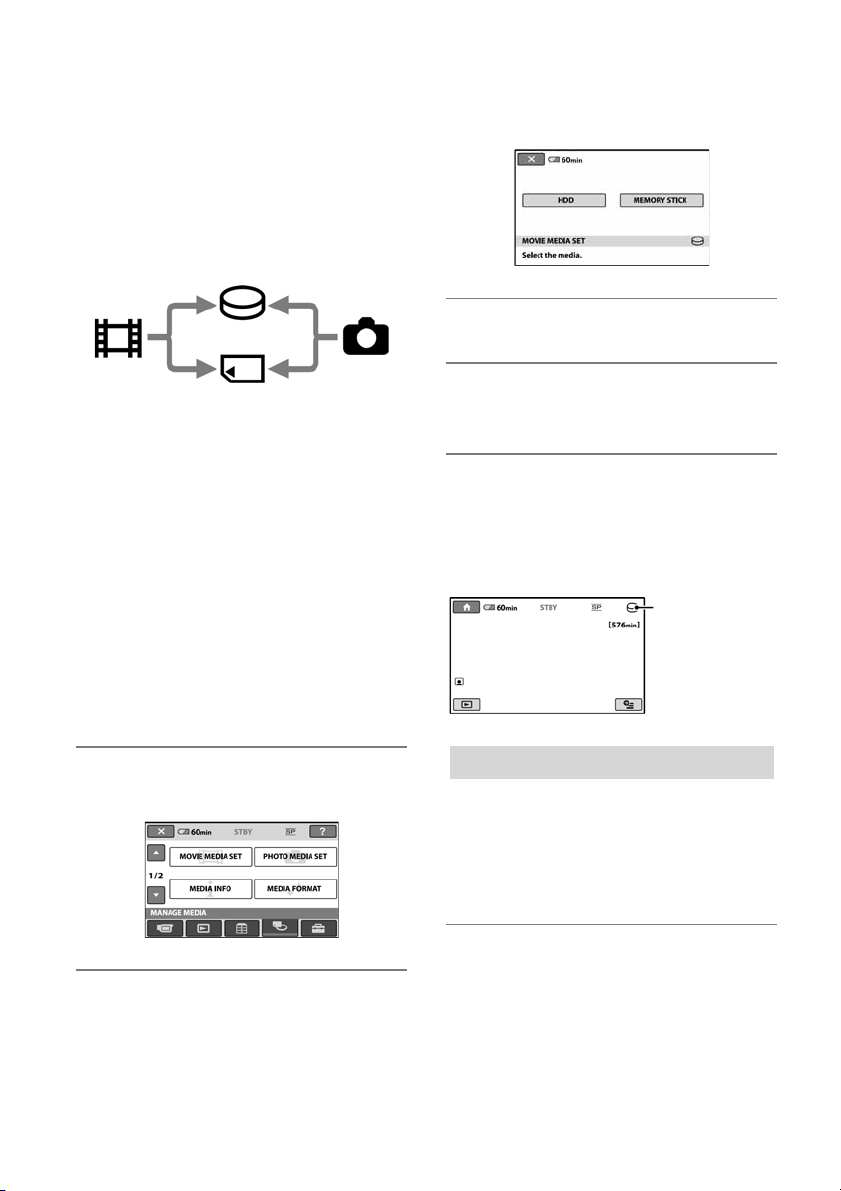
12
Korak 3: Odabir medija
Možete odabrati tvrdi disk ili "Memory Stick
PRO Duo" kao medij za snimanje, reprodukciju ili editiranje. Zasebno odaberite medij za
videozapise i za fotografije.
Standardno je odabran tvrdi disk za videozapise i fotografije.
Videozapis
b Napomene
C Moguće je snimanje, reprodukcija ili editiranje
samo za odabrani medij. Kad želite promijeniti
medij, ponovite odabir.
C Maksimalno vrijeme snimanja iznosi (za snimanje
u [SP] kvaliteti) (približno):
– Ugrađeni tvrdi disk:
DCR-SR35E/SR45E: 10 sati 40 minuta
DCR-SR36E/SR46E/SR55E/SR65E: 14 sati 30
minuta
DCR-SR75E/SR85E: 21 sat 50 minuta
– "Memory Stick PRO Duo" (4 GB) proizvodnje
Sony Corporation: 80 minuta
C Provjerite broj fotografija koje se mogu snimiti
na LCD zaslonu kamkordera (str. 19).
Tvrdi disk
"Memory Stick"
Fotografija
Prikazuje se izbornik za odabir medija.
3 Odaberite željeni medij.
4 Dodirnite [YES] t j.
Medij je promijenjen.
Za potvrđivanje postavke medija za snimanje
A Pomaknite preklopku POWER tako da se uklju-
či indikator u (videozapisi) ili v (fotografije),
ovisno o mediju kojeg želite provjeriti.
B Provjerite ikonu medija na zaslonu.
M Tvrdi disk
s "Memory
Stick PRO Duo"
1 Dodirnite D (HOME) t K (MANAGE
MEDIA) karticu na zaslonu.
2 Dodirnite [MOVIE MEDIA SET] za oda-
bir medija za snimanje videozapisa te
dodirnite [PHOTO MEDIA SET] za odabir medija za snimanje fotografija.
Umetanje "Memory Stick PRO Duo"
Pripremite "Memory Stick PRO Duo" ako se
odabrali [MEMORY STICK] kao medij.
Vrste "Memory Stick" kartica koje možete
upotrebljavati uz ovaj kamkorder navedene
su na str. 5.
1 Umetnite "Memory Stick PRO Duo".
A Otvorite pokrov za Memory Stick Duo u
smjeru strelice.
B Umetnite "Memory Stick PRO Duo" u
Memory Stick Duo utor pazeći na pravilan
smjer dok ne klikne.
C Zatvorite Memory Stick Duo pokrov.
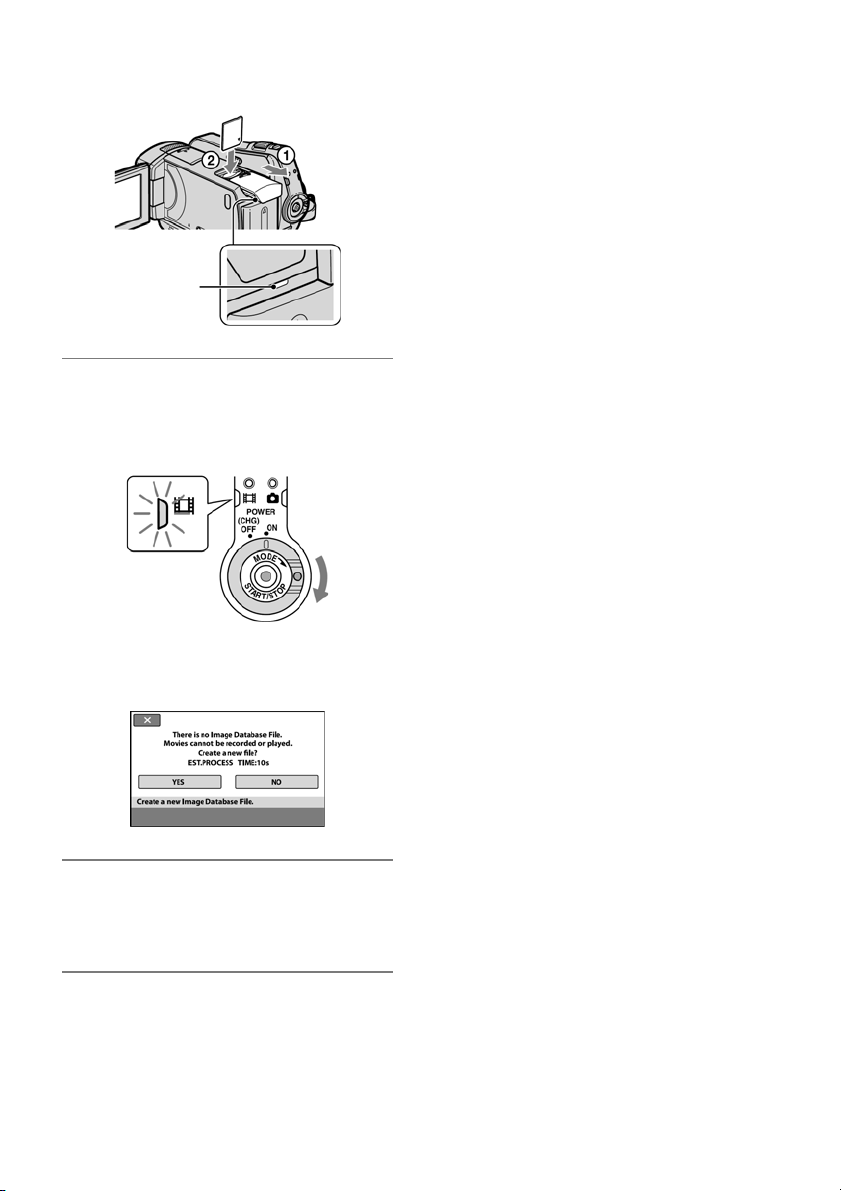
13
Indikator ACCESS
("Memory Stick
PRO Duo")
2 Ako ste odabrali [MEMORY STICK] kao
medij za snimanje, zakrenite preklopku POWER tako da se uključi indikator
u (videozapis).
Na LCD zaslonu se prikazuje izbornik
[Create a new Image Database File] kad
umetnete novi "Memory Stick PRO Duo".
b Napomene
C Nemojte otvarati Memory Stick Duo pokrov za
vrijeme snimanja.
C Nasilno umetanje "Memory Stick PRO Duo" u
pogrešnom smjeru može uzrokovati kvar na
"Memory Stick PRO Duo", utoru za Memory
Stick Duo ili gubitak podataka.
C Ako se u koraku 3 prikaže [Failed to create a new
Image Database File. It may be possible that there
is not enough free space.], formatirajte "Memory
Stick PRO Duo". Kod formatiranja se brišu svi
snimljeni podaci s "Memory Stick PRO Duo".
C Pripazite da "Memory Stick PRO Duo" ne izleti i
padne kad ga pritisnete radi vađenja.
3 Dodirnite [YES].
Za snimanje samo fotografija na "Memory
Stick PRO Duo", dodirnite [NO].
Za vađenje "Memory Stick PRO Duo"
Otvorite pokrov Memory Stick Duo i lagano
pritisnite "Memory Stick PRO Duo".
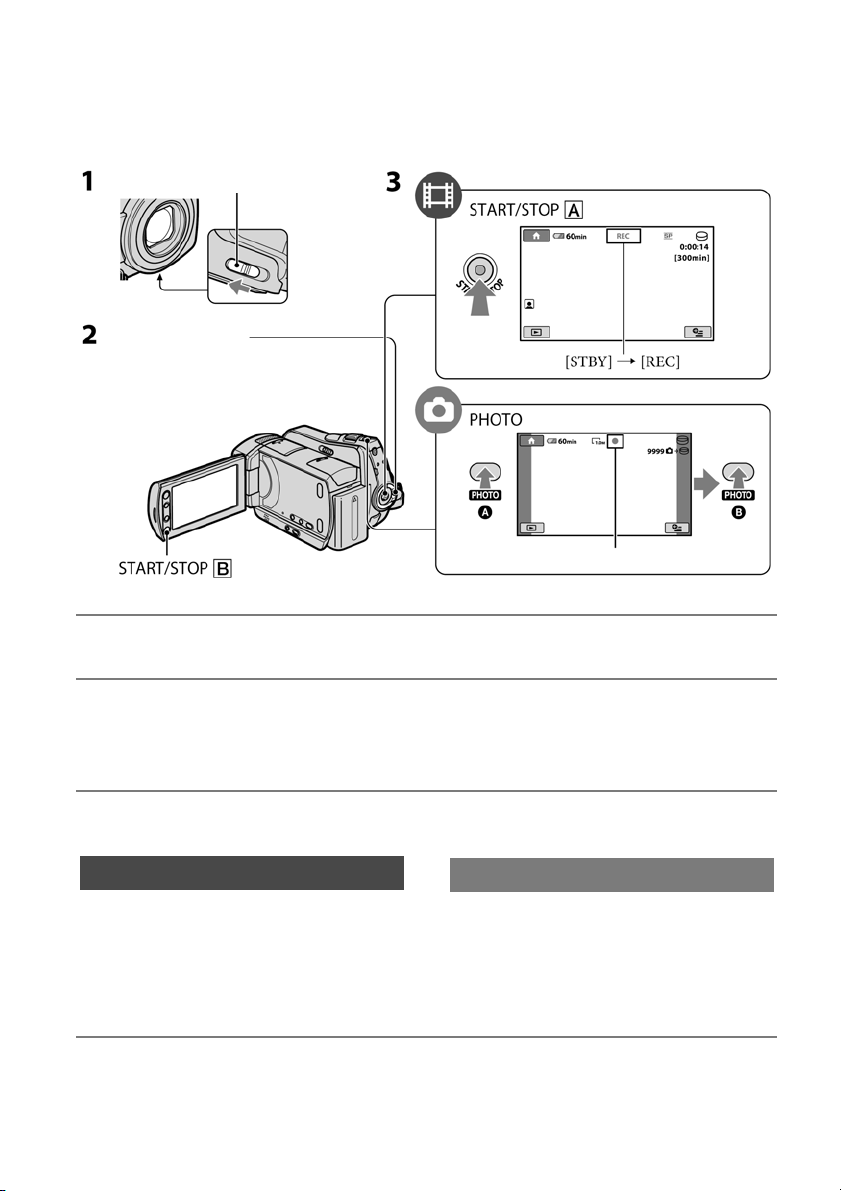
14
Snimanje/Reprodukcija
Snimanje
Slike se pohranjuju na medij odabran kod podešavanja medija (str. 12).
Standardna postavka je tvrdi disk kao medij za snimanje videozapisa i fotografija.
Preklopka pokrova objektiva
Preklopka POWER
u: Snimanje videozapisa
v: Snimanje fotografija
Trepće t Svijetli
1 Pomaknite preklopku pokrova objektiva za otvaranje.
2 Preklopku POWER više puta pomaknite u smjeru strelice za uključenje odgovarajućeg
indikatora.
Pritisnite zelenu tipku samo kad je preklopka POWER u položaju OFF (CHG).
3 Započnite snimanje.
Videozapisi u
Pritisnite START/STOP A (ili B).
Za zaustavljanje snimanja ponovno pritisnite
START/STOP.
z Savjeti
C Možete provjeriti slobodan prostor na mediju tako
da dodirnete D (HOME) t K (MANAGE
MEDIA) t [MEDIA INFO].
Fotografije v
Lagano pritisnite PHOTO za izoštravanje
A (čuje se zvučni signal) zatim pritisnite
dokraja B (čuje se klik zatvarača).
* se prikazuje uz M ili s. Slika je
snimljena kad nestane *.
C Maksimalno vrijeme kontinuiranog snimanja
videozapisa je približno 13 sati.
C Kad veličina videozapisa prijeđe 2 GB, automatski
se kreira nova video datoteka.
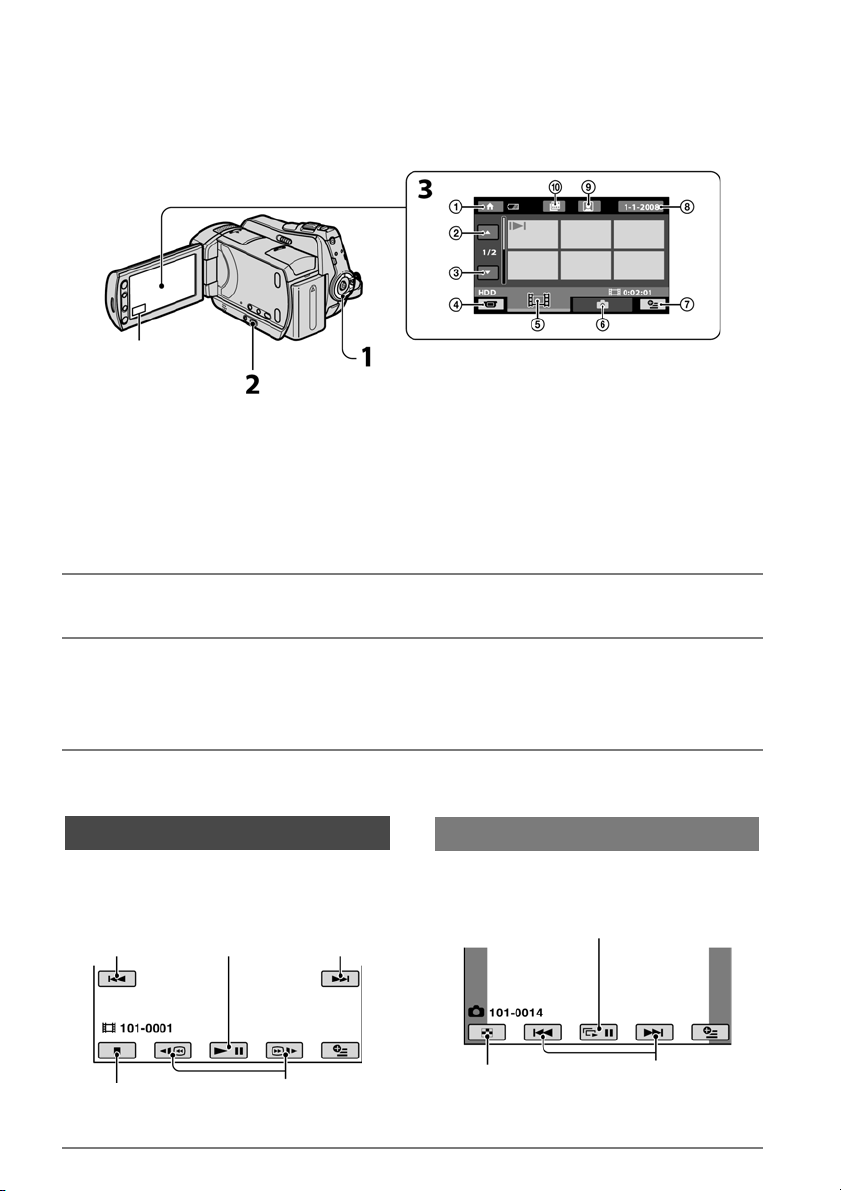
15
Reprodukcija
Možete reproducirati snimke snimljene na medij odabran kod odabira medija (str. 12).
Standardna postavka je tvrdi disk.
Tipka x (VIEW
IMAGES) B
1 Pomaknite preklopku POWER za uključenje kamkordera.
Tipka x (VIEW IMAGES) A
A HOME MENU
B Prethodnih 6 snimaka
C Sljedećih 6 snimaka
D Povratak na snimanje
E Prikaz videozapisa
Preklopka POWER
F Prikaz fotografija
G E (OPTION)
H Traženje snimke prema datumu
I Prijelaz na izbornik G (Face Index)
J Prijelaz na izbornik F (Film Roll Index)
2 Pritisnite x (VIEW IMAGES) A (ili B).
Na LCD zaslonu se pojavi izbornik VISUAL INDEX. (Možda ćete trebati pričekati nekoliko
sekundi.)
3 Započnite reprodukciju.
Videozapisi u
Dodirnite karticu u te videozapis koji
želite reproducirati.
Početak tekuće/
prethodne snimke
Zaustavljanje (povratak
u VISUAL INDEX)
Odabir pauze
ili reprodukcije
Natrag/Naprijed
Sljedeća
snimka
Fotografije v
Dodirnite karticu v i fotografiju koju
želite reproducirati.
Prelazak na VISUAL
INDEX
Tipka slide showa
Prethodna/
Sljedeća
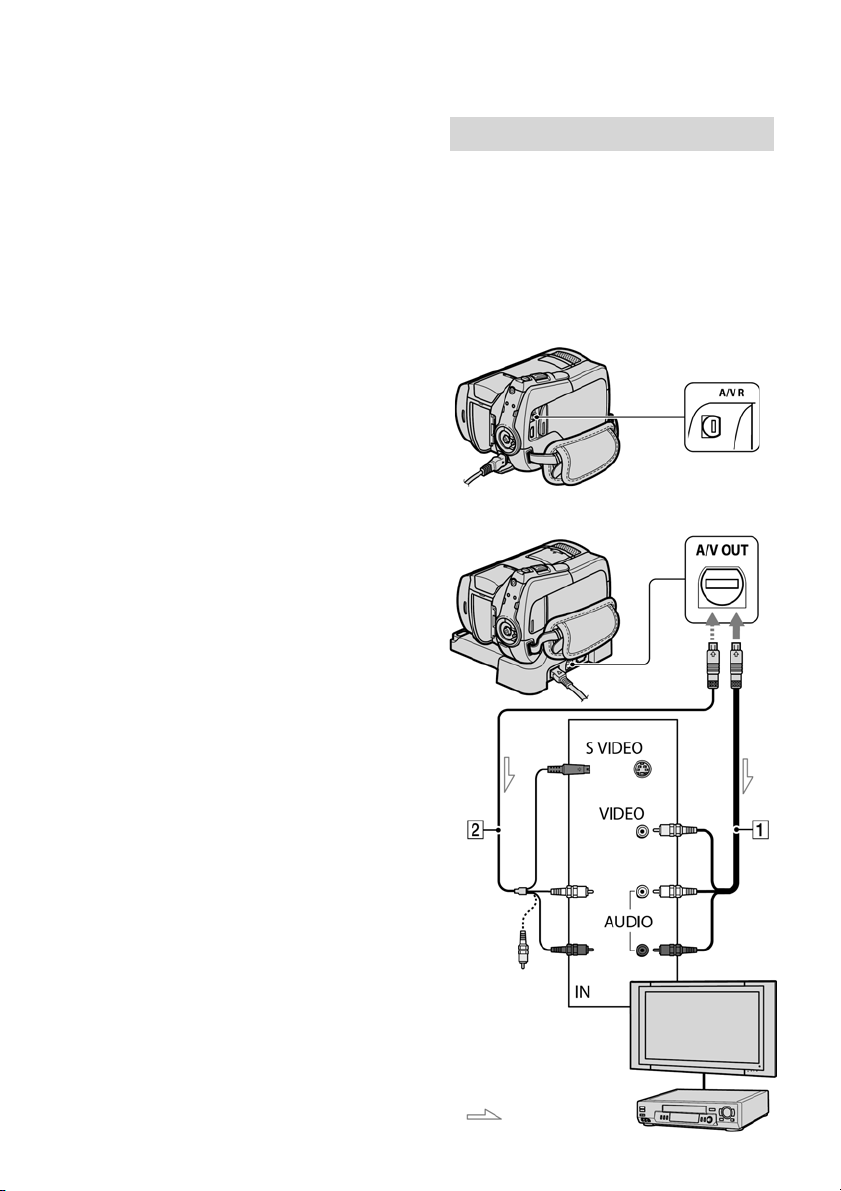
16
Podešavanje glasnoće videozapisa
Pri reprodukciji videozapisa, dodirnite E
(OPTION) t karticu I t [VOLUME],
zatim podesite glasnoću s [/\.
z Savjet
C U svakoj kartici je na zadnjem reproduciranom/
snimljenom videozapisu vidljiva oznaka i/B
Kada dodirnete videozapis s oznakom i/B,
možete ga reproducirati od dijela na kojem je
bio zaustavljen.
Reprodukcija slika na TV prijemniku
Kamkorder možete spojiti na ulaznu priključnicu TV prijemnika ili videorekordera
uporabom A/V kabela A (isporučen) ili
A/V kabela sa S VIDEO priključkom B
(opcija). Za detalje pogledajte "Handycam
Handbook" (PDF).
DCR-SR35E/SR36E/SR45E/
SR46E
DCR-SR55E/SR65E/SR75E/
SR85E
A/V Remote
Connector
priključnica
A/V OUT
priključnica
(žuto)
: Tok signala
(žuto)
(bijelo)
(crveno)
Videorekorder ili TV
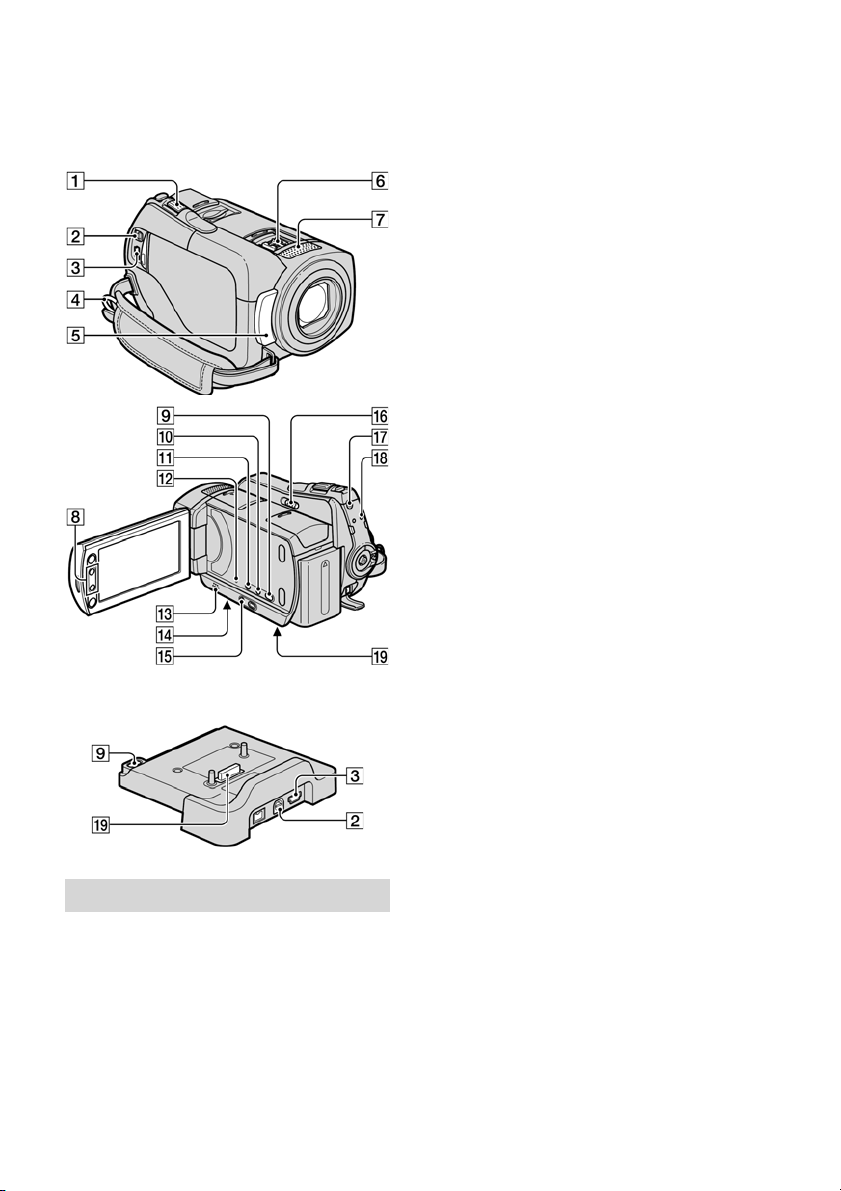
17
Dijelovi i kontrole kamkordera
Tipke priključnice i sl. o kojima se ne govori
u ostalim poglavljima, opisani su ovdje.
Handycam Station
(DCR-SR55E/SR65E/SR75E/SR85E)
Snimanje
A Preklopka zuma
Za uporabu zuma pomaknite preklopku
zuma. Preklopku zuma lagano pomaknite
za sporije zumiranje, a malo više za brže
zumiranje.
Fotografije možete povećati 1,1 - 5 puta od
originalne veličine (zum pri reprodukciji).
C Kad dodirnete zaslon kod zuma pri reproduk-
ciji, dio slike kojeg dotaknete prikazat će se u
središtu zaslona.
D Kopča remena
Za učvršćivanje remena za nošenje preko
ramena (opcija).
E Senzor daljinskog upravljača (DCR-SR55E/
SR65E/SR75E/SR85E)/infracrveni senzor
Za prijem signala iz daljinskog
upravljača.
G Ugrađeni mikrofon
H Tipke zuma
Pritisnite za zumiranje (smanjivanje i
povećavanje).
Fotografije možete povećati 1,1 - 5 puta od
originalne veličine (zum pri reprodukciji).
C Kad dodirnete zaslon kod zuma pri reproduk-
ciji, dio slike kojeg dotaknete prikazat će se u
središtu zaslona.
I Tipka u (DISC BURN)
Za snimanje diska nakon spajanja kamkordera s računalom. Podrobnosti potražite
u "PMB Guide" (str. 25).
J Tipka DISP/BATT INFO
Možete promijeniti podešenja za prikaz
dok je kamkorder uključen. Kad pritisnete
ovu tipku dok je preklopka POWER podešena na OFF (CHG), možete provjeriti
preostali kapacitet baterije.
K Tipka . (pozadinsko osvjetljenje)
Za podešavanje ekspozicije kod snimanja
objekata osvijetljenih straga, pritisnite
BACK LIGHT za prikaz .. Za isključenje
ove funkcije, ponovno pritisnite ..
L Tipka RESET
Za vraćanje svih postavki, uključujući i
postavke vremena i datuma, na početne
vrijednosti.
M Zvučnik
N Navoj za stativ (na donjoj strani)
Za uporabu stativa (opcija: vijak mora biti
kraći od 5,5 mm), pričvrstite ga na navoj
pomoću vijka.
O Tipka EASY
Pritisnite EASY za prikaz u i većina
postavki će se prebaciti na jednostavno
snimanje/reprodukciju. Za isključivanje,
pritisnite ponovno.
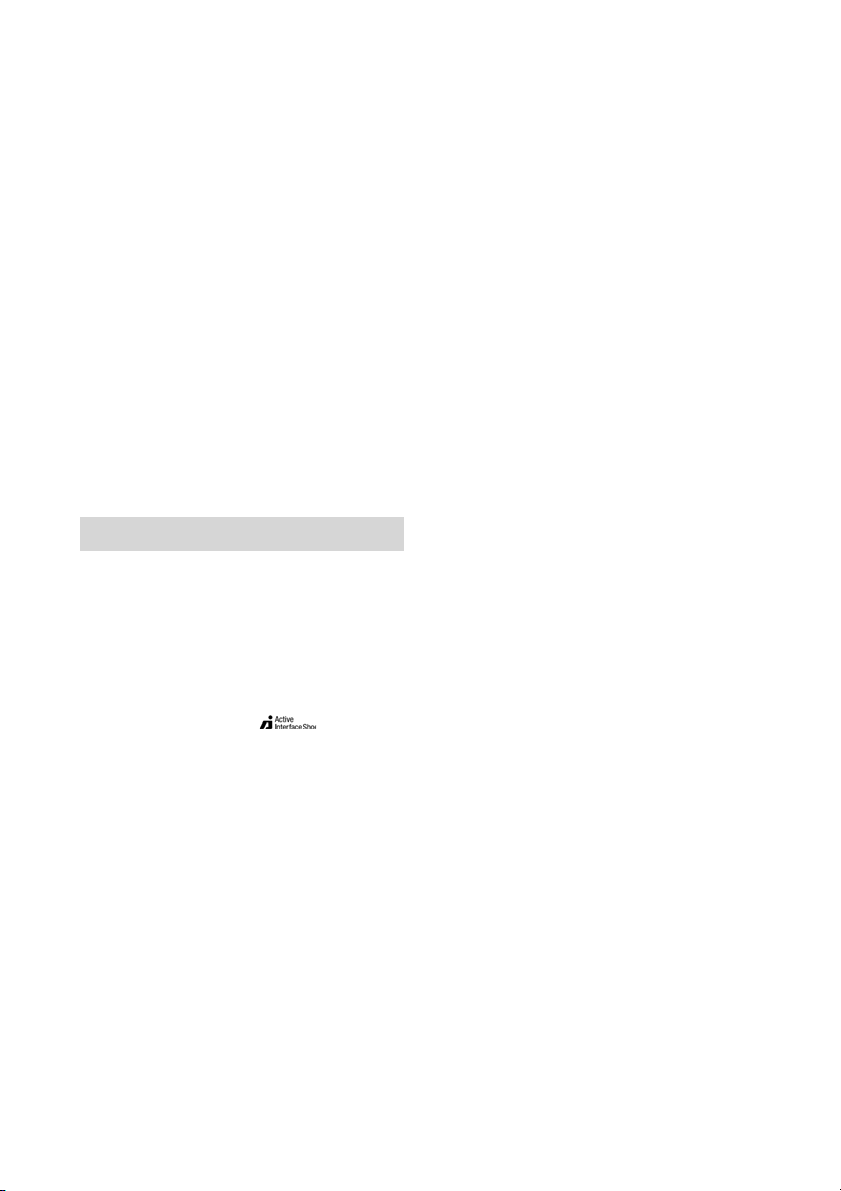
18
P Preklopka NIGHTSHOT PLUS
Za snimanje na tamnim mjestima, podesite
preklopku NIGHTSHOT PLUS na ON.
(Pojavi se o.)
Q Tipka QUICK ON
Tipka QUICK ON trepće i kamkorder se
isključuje u stanje smanjene potrošnje energije (sleep). Ponovno pritisnite QUICK
ON za ponovno pokretanje snimanja.
Kamkorder se vraća u pripravno stanje
snimanja nakon 1 sekundu.
Opcija [QUICK ON STBY] omogućuje
podešavanje vremena nakon kojeg se
kamkorder isključuje u sleep mod.
R Indikator ACCESS (tvrdi disk)
Kad ACCESS indikator svijetli ili trepće,
kamkorder zapisuje ili očitava podatke.
Spajanje drugih uređaja
B Priključnica A/V Remote Connector /
A/V OUT
Za povezivanje A/V kabelom.
C & (USB) priključnica
(Samo DCR-SR35E/SR36E/SR55E/SR75E)
Za spajanje pomoću USB kabela.
F Active Interface Shoe (DCR-
SR55E/SR65E/SR75E/SR85E)
Priključak Active Interface Shoe napaja
dodatni pribor, primjerice videosvjetlo,
bljeskalicu ili mikrofon. Pribor možete
isključiti ili uključiti preklopkom
POWER na kamkorderu.
S Priključak za kamkorder
Za spajanje kamkordera s Handycam
Station postoljem.
(DCR-SR55E/SR65E/SR75E/SR85E)
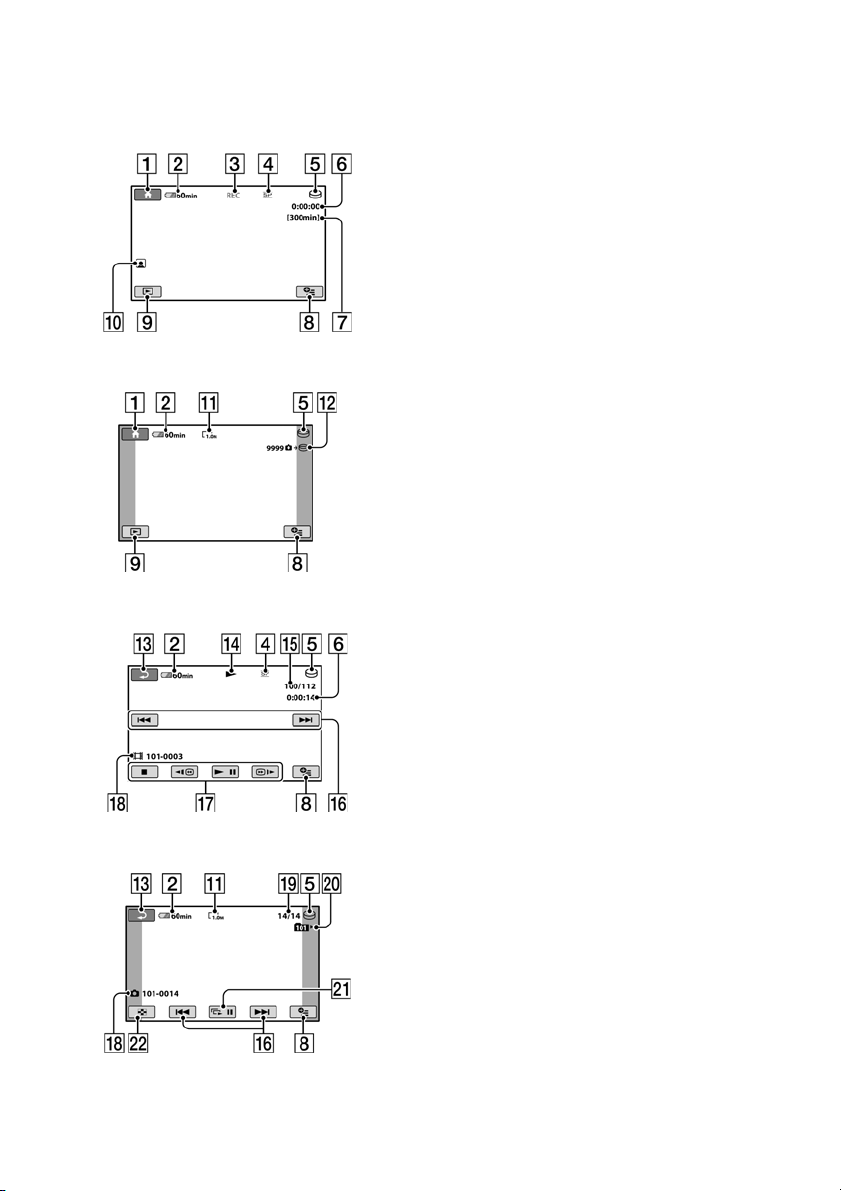
19
Indikatori tijekom snimanja/reprodukcije
Snimanje videozapisa
Snimanje fotografija
Reprodukcija videozapisa
Reprodukcija fotografija
A Tipka HOME
B Preostali kapacitet baterije (približno)
C Status snimanja ([STBY] (pripravno
stanje) ili [REC] (snimanje))
D Mod snimanja (HQ/SP/LP)
E Medij za snimanje/reprodukciju
F Brojač (sati/minute/sekunde)
G Preostalo vrijeme snimanja
H Tipka OPTION
I Tipka VIEW IMAGES
J Postavka Face Index
K Veličina slike
L Približan broj fotografija za snimanje/
Medij za snimanje
M Tipka za povratak
N Mod reprodukcije
O Broj tekućeg videozapisa/Ukupan broj
videozapisa
P Tipka za odabir prethodnog/sljedećeg
zapisa
Q Tipke funkcija videozapisa
R Naziv datoteke
S Broj tekuće fotografije/Ukupan broj
snimljenih fotografija
T Mapa za reprodukciju
Prikazuje se samo ako je medij za snimanje
fotografija "Memory Stick PRO Duo".
U Tipka slide showa
V Tipka VISUAL INDEX
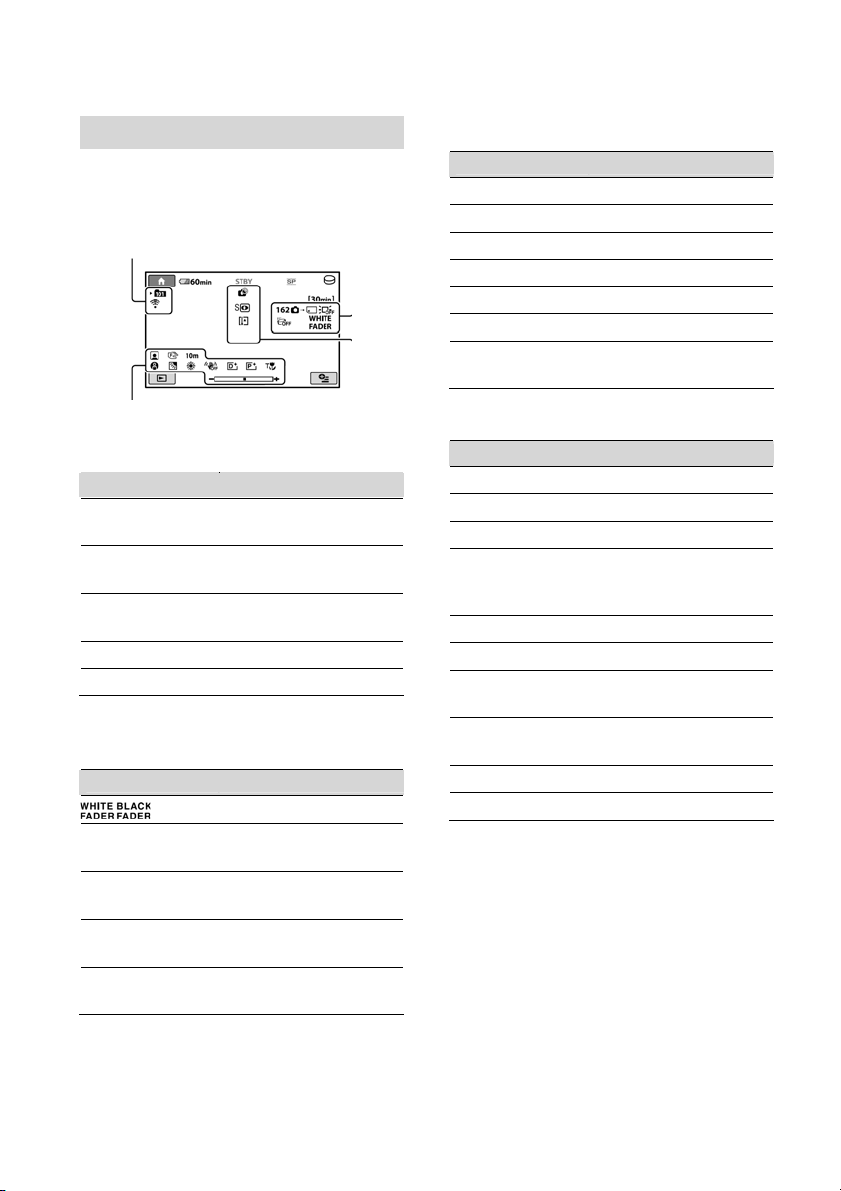
20
Indikatori kod promjene opcija
Sljedeći indikatori su prikazani kod
podešavanja opcija ili tijekom snimanja i
reprodukcije.
Gornji lijevi Gornji desni
Donji Središnji
Gornji lijevi
Indikator Značenje
2
( / ( + ( –
#
:
t
Snimanje pomoću selftimera
Bljeskalica/REDEYE
REDUC
Niska MICREF LEVEL
razina
WIDE SELECT
BLT-IN ZOOM MIC
Gornji desni
Indikator Značenje
>
Q
P
v b M v b s
Zatamnjivanje
Osvjetljenje LCD zaslona
je isključeno
Isključen senzor za slučaj
pada
Senzor za slučaj pada
uključen
Medij za snimanje
fotografija
Središnji
Indikator Značenje
{ } x #
|
o
So
k
L
E - +
< e 1 v
~ IMAGE SIZE
Postavke slide showa
NightShot plus
Super NightShot plus
Color Slow Shutter
PictBridge veza
Indikator upozorenja
Donji
Indikator Značenje
)
'
9 R m
e f g
h 4 Y 5
7 E D
.
^ n &
i
w
T\
G
z Savjeti
C Izgled i položaj indikatora su približni i mogu se
razlikovati od stvarnog prikaza. Podrobnosti
potražite u "Handycam Handbook" (PDF).
C Vrijeme i datum snimanja automatski se pohra-
njuju na medij za snimanje. Ne vide se na zaslonu
tijekom snimanja, ali ih možete provjeriti tijekom
reprodukcije odabirom opcije [DATA CODE].
Efekt slike
Digitalni efekt
Ručno izoštravanje
SCENE SELECTION
Pozadinsko osvjetljenje
Ravnoteža bjeline
Funkcija SteadyShot
isključena
EXPOSURE/
SPOT METER
TELE MACRO
Face Index
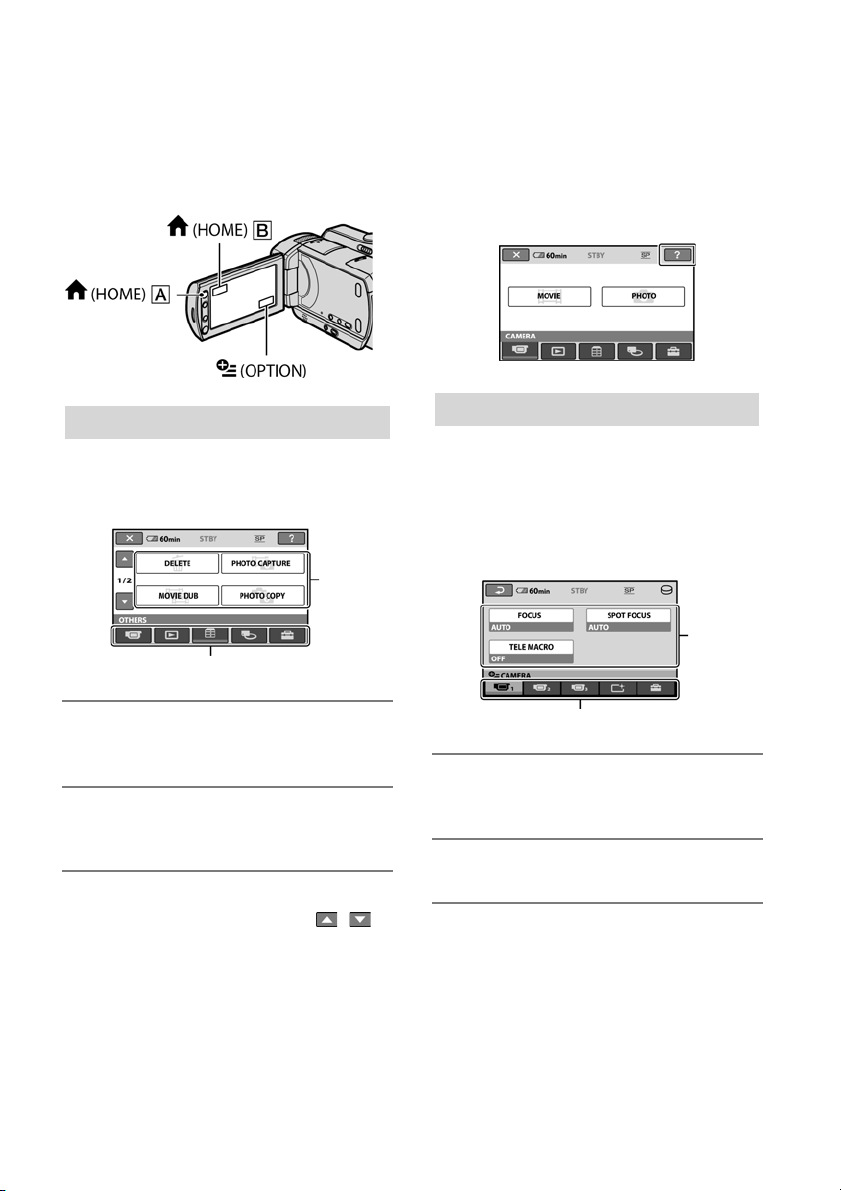
21
Funkcije izbornika "D HOME" i "E OPTION"
Možete prikazati izbornik pritiskom na D
(HOME) A (ili B)/E (OPTION).
Podrobnosti o opcijama izbornika potražite
u "Handycam Handbook" (PDF) (str. 25).
Uporaba HOME MENU
Možete promijeniti postavke po želji.
Pritisnite D (HOME) A (ili B) za prikaz
izbornika.
Opcije
izbornika
Kategorija
1 Dodirnite željenu kategoriju i zatim
opciju koju želite promijeniti.
2 Slijedite upute na zaslonu za
izvršavanje postupka.
z Savjeti
C Ako opcija nije na zaslonu, dodirnite / za
listanje stranica.
C Za zatvaranje izbornika HOME MENU, dodirnite
t.
C Nije moguće istovremeno odabrati ili aktivirati
sivo označene opcije u trenutnim uvjetima
snimanja ili reprodukcije.
Prikaz pomoći u izborniku HOME MENU (HELP)
A Pritisnite D (HOME) A (ili B).
B Dodirnite ! (HELP).
Donji dio tipke ! (HELP) postaje
narančast.
Uporaba OPTION MENU
Izbornik E (OPTION) se pojavljuje kao
pop-up izbornik (kao kad na računalu
kliknete desnu tipku miša). Dodirnite E
(OPTION) i zatim se prikazuju opcije
izbornika koje je moguće podesiti u tom
trenutku.
Opcije
izbornika
Kartica
1 Dodirnite željenu karticu i zatim
opciju koju želite promijeniti.
2 Nakon podešavanja, dodirnite j.
b Napomene
C Ako opcija koju želite podesiti nije na zaslonu,
dodirnite drugu karticu. Ako opciju uopće ne
možete pronaći, nije dostupna u trenutnoj
situaciji.
C Izbornik E (OPTION) ne može se upotrebljavati
kod Easy Handycam postupka.
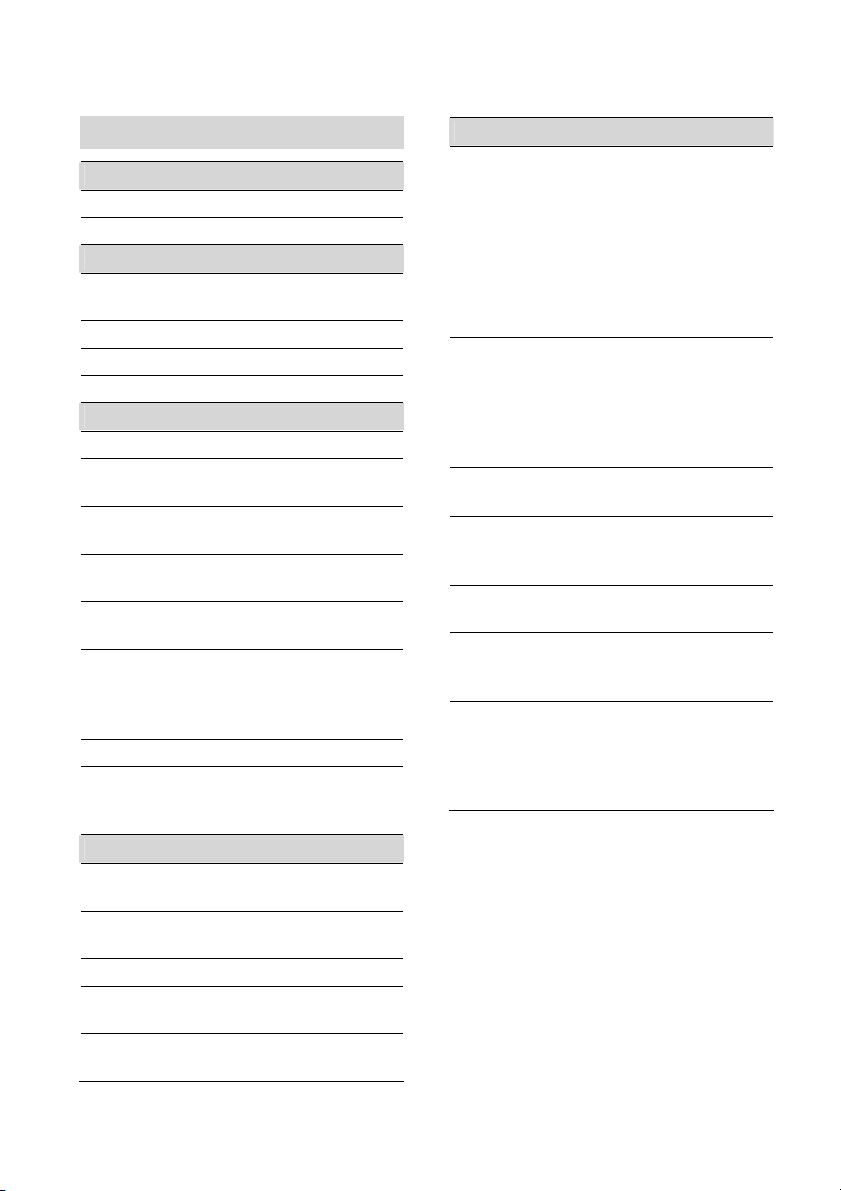
22
Opcije HOME MENU
Kategorija G (CAMERA)
MOVIE*1
PHOTO*1
Kategorija I (VIEW IMAGES)
VISUAL
INDEX*1
F INDEX*1
G INDEX*1
PLAYLIST
Kategorija F (OTHERS)
DELETE*1
PHOTO
CAPTURE
MOVIE DUB [DUB by select], [DUB by
PHOTO
COPY
EDIT
PLAYLIST
EDIT
PRINT
USB
CONNECT
Kategorija K (MANAGE MEDIA)
MOVIE
MEDIA SET*
PHOTO
MEDIA SET*
MEDIA INFO
MEDIA
FORMAT*1
REPAIR
IMG.DB.F.
[u DELETE], [~ DELETE]
date], [z DUB ALL]
[COPY by select], [COPY
by date]
[u DELETE],
[~ DELETE], [DIVIDE]
[u ADD], [u ADD by
date], [z ERASE],
[z ERASE ALL],
[z MOVE]
[M USB CONNECT],
[s USB CONNECT],
[DISC BURN]
[HDD], [MEMORY STICK]
1
[HDD], [MEMORY STICK]
1
[HDD], [MEMORY STICK]
[HDD], [MEMORY STICK]
Kategorija ' (SETTINGS)
MOVIE
SETTINGS
PHOTO
SETTINGS
VIEW
IMAGES SET
SOUND/
DISP SET*3
OUTPUT
SETTINGS
CLOCK/
I LANG
GENERAL
SET
[REC MODE],
[NIGHTSHOT LIGHT],
[WIDE SELECT],
[DIGITAL ZOOM],
[STEADYSHOT],
[AUTO SLW SHUTTR],
[GUIDEFRAME],
[u REMAINING SET],
[G INDEX SET]*1
[~ IMAGE SIZE] *1, [FILE
NO.], [NIGHTSHOT
LIGHT], [GUIDEFRAME],
[FLASH MODE]*1*2,
[FLASH LEVEL]*2,
[REDEYE REDUC]*
[DATA CODE],
[Y DISPLAY]
[VOLUME]*1, [BEEP]*1,
[LCD BRIGHT], [LCD BL
LEVEL], [LCD COLOR]
[TV TYPE], [DISP
OUTPUT]
[CLOCK SET]*1, [AREA
SET], [SUMMERTIME],
[I LANGUAGE SET]*1
[DEMO MODE],
[CALIBRATION],
[A.SHUT OFF], [QUICK
ON STBY], [REMOTE
CTRL]*2, [DROP SENSOR]
2
*1 Podešavanje je moguće tijekom uporabe
funkcije Easy Handycam.
*2 DCR-SR55E/SR65E/SR75E/SR85E
*3 Naziv izbornika se mijenja u [SOUND
SETTINGS] kod uporabe funkcije Easy
Handycam.
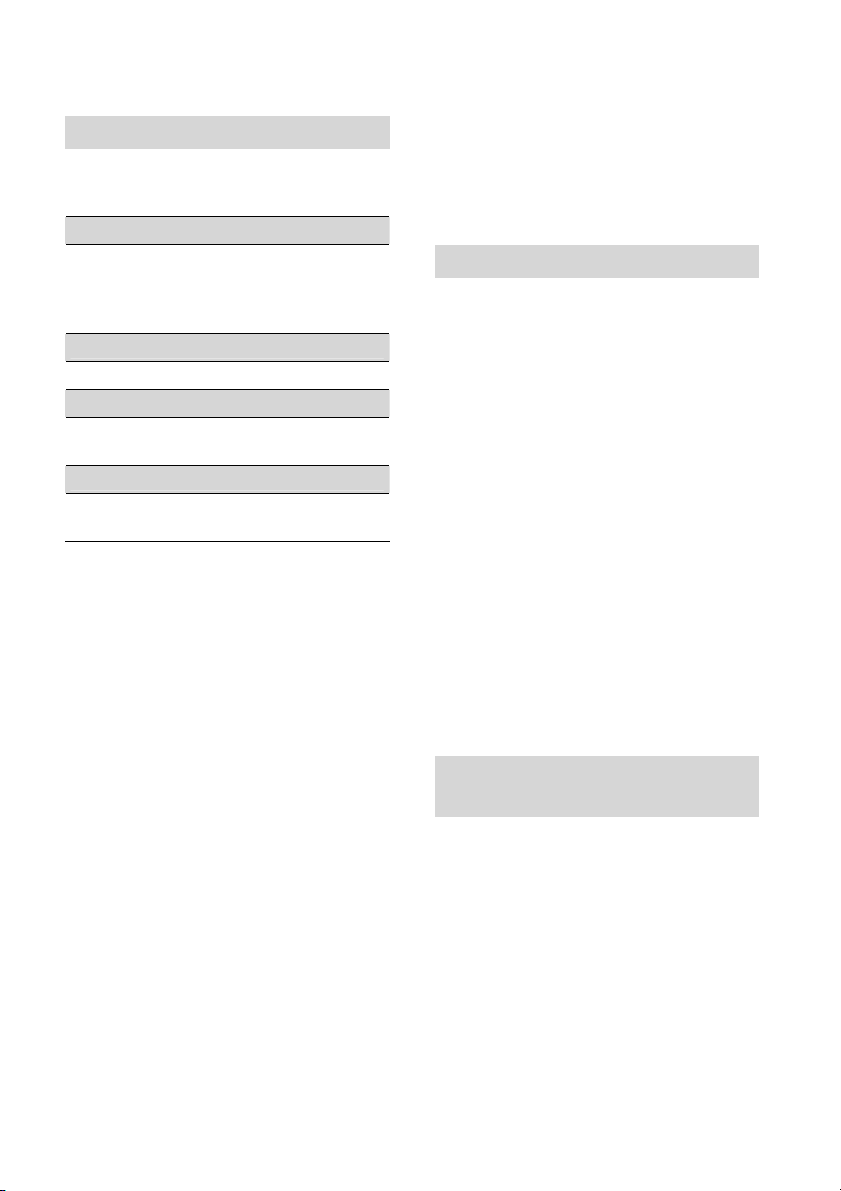
23
Pohranjivanje slika
Opcije OPTION MENU
Opcije koje možete podesiti samo u izborniku
OPTION MENU opisane su u nastavku.
Kartica G
[FOCUS], [SPOT FOCUS], [TELE MACRO],
[EXPOSURE], [SPOT METER], [SCENE
SELECTION], [WHITE BAL.], [COLOR
SLOW SHTR], [S. NIGHTSHOT PLS]
Kartica L
[FADER], [D.EFFECT], [PICT.EFFECT]
Kartica '
[BLT-IN ZOOM MIC], [MICREF LEVEL],
[SELF-TIMER]
– (Kartica ovisno o situaciji/Bez kartice)
[SLIDE SHOW], [SLIDE SHOW SET],
[COPIES], [DATE/TIME], [SIZE]
Zbog njegova ograničenog kapaciteta uvijek
spremite kopiju snimaka na vanjski medij,
poput DVD-R diska ili računala.
Snimke načinjene kamkorderom možete
pohraniti prema opisu koji slijedi.
Pohranjivanje pomoću računala
Uporabom softvera "Picture Motion Browser"
s isporučenog CD-ROM-a, možete pohraniti
snimke s kamkordera. Za detalje pogledajte
"PMB Guide" na isporučenom CD-ROM-u.
Izrada DVD-a pomoću funkcije One Touch
Disc Burn
Slike snimljene kamkorderom možete
jednostavno kopirati izravno na DVD tako
da pritisnete tipku u (DISC BURN).
Pohrana snimaka na računalo (Easy PC
Back-up)
Snimke s kamkordera možete pohraniti na
tvrdi disk računala.
Izrada DVD-a s odabranim slikama
Importirane snimke možete pohraniti na
računalo ili na DVD. Možete ih također
editirati.
Pohranjivanje slika spajanjem
kamkordera na druge uređaje
Podrobnosti potražite u "Handycam
Handbook" (PDF).
Spajanje pomoću A/V spojnog kabela
Možete presnimavati na videorekorder,
DVD/HDD.
Spajanje pomoću USB kabela
Možete presnimavati na DVD snimače
kompatibilne s funkcijom presnimavanja
filmova.
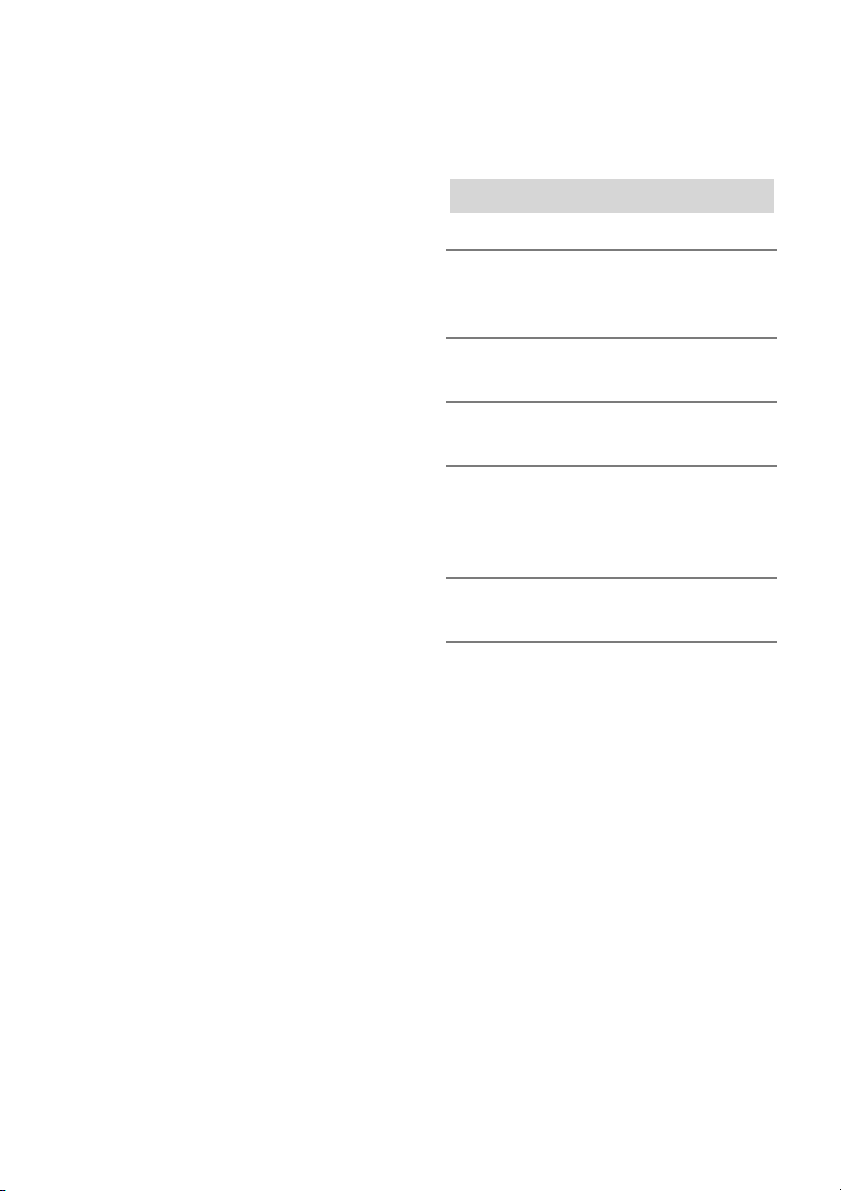
24
Brisanje snimaka
z Savjet
C Možete presnimiti videozapise ili kopirati fotogra-
fije s tvrdog diska na "Memory Stick PRO Duo".
Dodirnite D (HOME) t F (OTHERS) t
[MOVIE DUB]/[PHOTO COPY].
Najprije odaberite medij sa snimkama koje
želite obrisati (str. 12).
Brisanje videozapisa
1 Dodirnite D (HOME) t F (OTHERS)
t [DELETE].
2 Dodirnite [u DELETE].
3 Dodirnite [u DELETE].
4 Dodirnite videozapis kojeg želite
obrisati.
Odabrani videozapis je označen s -.
5 Dodirnite j t [YES] t j.
Brisanje svih videozapisa odjednom
U koraku 3 dodirnite [u DELETE ALL] t
[YES] t [YES] t j.
Brisanje fotografija
A U koraku 2 dodirnite [~ DELETE].
B Dodirnite [~ DELETE], zatim dodirnite
fotografiju koju želite obrisati.
Odabrana fotografija je označena s -.
C Dodirnite j t [YES] t j.
z Savjet
C Za brisanje svih fotografija s medija, u koraku B
dodirnite [~ DELETE ALL] t [YES] t [YES]
t j.
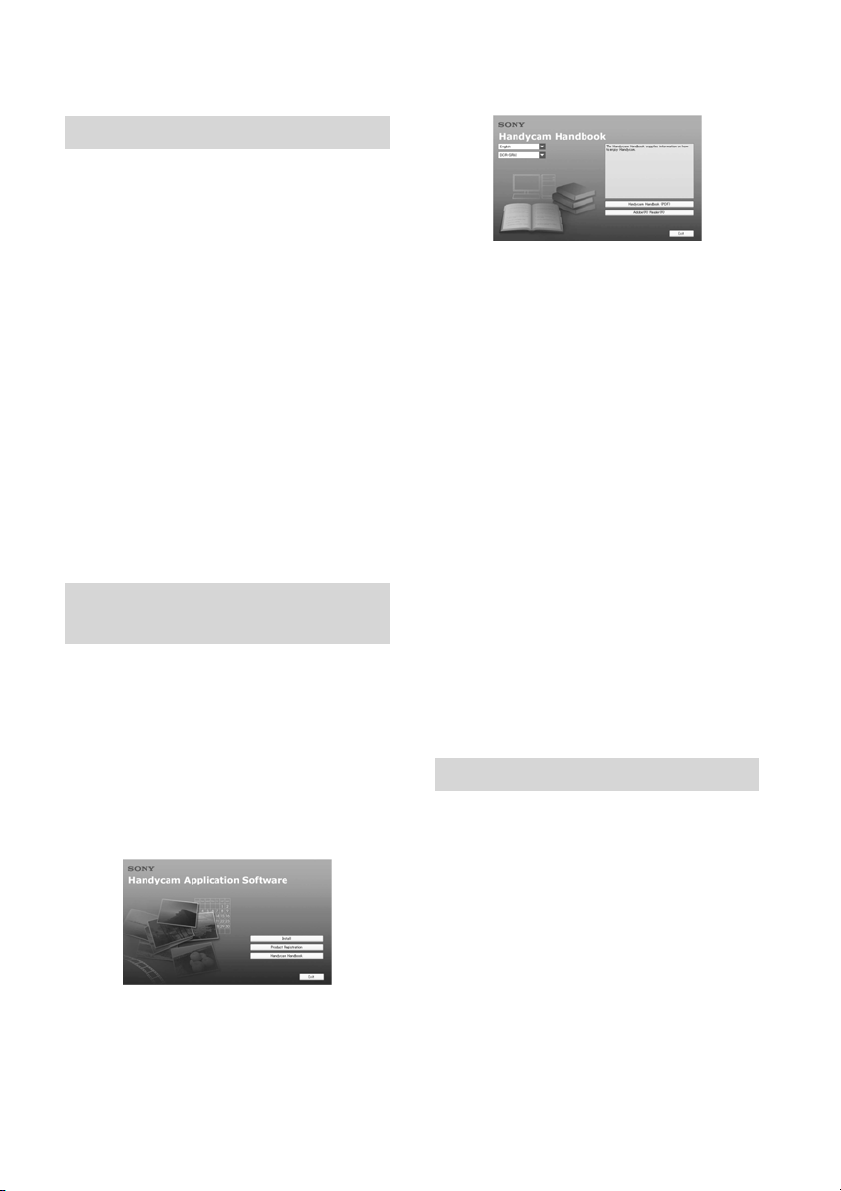
25
Uporaba računala
Uporaba računala
Instaliranje priručnika i softvera
"Handycam Handbook" (PDF)
"Handycam Handbook" (PDF) podrobno
objašnjava rad i uporabu kamkordera.
"Picture Motion Browser" (samo za Windows
računala)
"Picture Motion Browser" je isporučeni
softver. Uporabom softvera možete:
– Izraditi DVD funkcijom One Touch
– Kopirati snimke na računalo
– Obrađivati kopirane snimke
– Kreirati DVD
b Napomena
C Isporučeni softver "Picture Motion Browser" nije
podržan na Macintosh računalima. Za uporabu
kamkordera s Macintosh računalima, posjetite
sljedeću stranicu za detalje.
http://guide.d-imaging.sony.co.jp/mac/ms/us/
Instaliranje i gledanje uputa
"Handycam Handbook" (PDF)
Za gledanje korisničkog priručnika
"Handycam Handbook" (PDF) trebate
instalirati Acrobat Reader na svoje računalo.
Nastavite s instaliranjem čak i ako se pojavi
upozorenje o nepoznatom izdavaču softvera.
A Uključite računalo.
B Stavite CD-ROM (isporučen) u uložnicu diska
na računalu.
Pojavi se prozor za odabir instalacije.
C Kliknite na [Handycam Handbook].
Pojavi se instalacijski izbornik za "Handycam
Handbook" (PDF).
D Odaberite željeni jezik te naziv modela vašeg
Handycama, zatim kliknite na [Handycam
Handbook (PDF)].
Počinje instalacija. Kad instalacija završi,
pojavi se ikona prečaca za "Handycam
Handbook" na radnoj površini računala.
C Naziv modela vašeg Handycama je otisnut
na njegovoj donjoj površini.
E Kliknite [Exit] t [Exit], zatim izvadite
CD-ROM iz uložnice diska na računalu. Za
gledanje "Handycam Handbook" (PDF),
dvaput kliknite ikonu prečaca.
z Savjet
C Ako ste korisnik Macintosh računala, postupite
na sljedeći način.
A Uključite računalo.
B Uložite CD-ROM (isporučen) u uložnicu
pogona na računalu.
C Otvorite mapu [Handbook] na CD-ROM-u,
dvaput kliknite mapu [GB] i zatim povucite
i pustite "Handycam Handbook" na računalo. Za otvaranje "Handycam Handbook"
(PDF), dvaput kliknite "Handbook.pdf".
Instalacija "Picture Motion Browser"
x Sistemski zahtjevi
Ostale podrobnosti potražite na web stranici
za podršku.
OS: Microsoft Windows 2000 Professional
SP4, Windows XP SP2*, Windows Vista*
* Nisu podržane 64-bitne i Starter (Edition)
verzije.
Potrebna je standardna instalacija. Ispravan rad nije zajamčen kod nadogradnje
gore spomenutih sustava ni kod multi-boot
sustava.
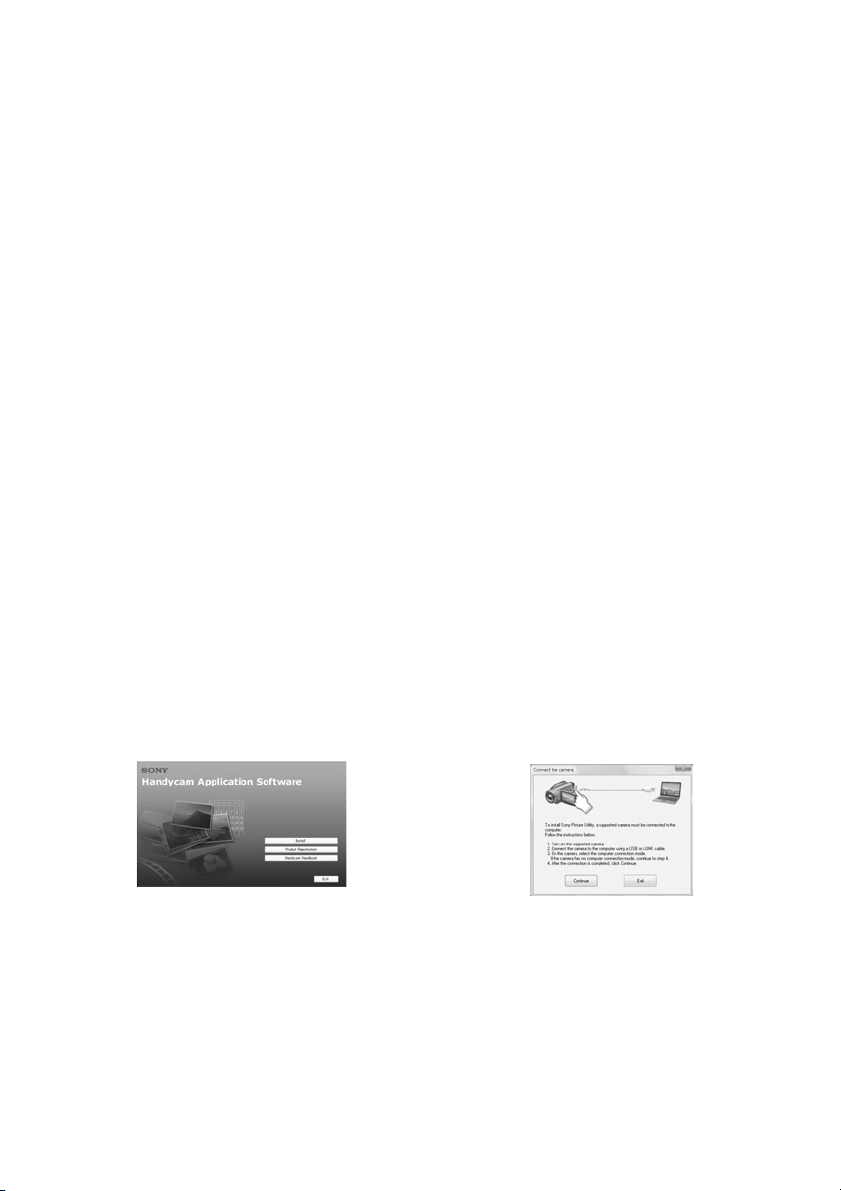
26
CPU: Intel Pentium III 1 GHz ili brži
Memorija: 256 MB ili više
Tvrdi disk: Potreban slobodni prostor na
disku: 500 MB ili više (za snimanje DVD-a
trebat će možda 5 GB ili više)
Zaslon: Minimalno 1 024 T 768 točaka.
Ostalo: & USB priključnica (preporučena
standardna, Hi-Speed USB (USB 2.0
kompatibilna), DVD snimač (potreban je
CD-ROM pogon za instalaciju softvera)
x Instalacija softvera
Softver s isporučenog CD-ROM-a je potrebno
instalirati na Windows računalo prije spa-
janja kamkordera na računalo. Nakon
toga instalacija više nije potrebna.
Softver koji ćete instalirati i postupci se
razlikuju, ovisno o operativnom sustavu.
A Provjerite da kamkorder nije spojen na
računalo.
B Uključite računalo.
b Napomene
C Za instalaciju se logirajte kao Administrator.
C Prije instalacije softvera zatvorite sve aktivne
programe.
C Stavite isporučeni CD-ROM u diskovni pogon
računala.
Pojavi se instalacijski izbornik
D Kliknite na [Install]
E Odaberite jezik instalacije i kliknite na [Next].
F Kad se prikaže izbornik za potvrđivanje
spajanja, spojite kamkorder s računalom
slijedeći korake u nastavku.
Za DCR-SR55E/SR65E/SR75E/SR85E:
A Spojite AC adapter na Handycam Station i
u zidnu utičnicu.
B Postavite kamkorder na Handycam Station
i zatim pomaknite preklopku POWER za
uključivanje.
C Spojite & (USB) priključnicu na Handycam
Station s & (USB) priključnicom na računalu pomoću isporučenog USB kabela.
Automatski se prikazuje [USB SELECT]
izbornik na LCD zaslonu kamkordera.
D Dodirnite [M USB CONNECT] ili [s
USB CONNECT] u izborniku [USB
SELECT] kamkordera.
Za DCR-SR35E/SR36E/SR45E/SR46E:
A Spojite AC adapter na kamkorder i u zidnu
utičnicu te pomaknite preklopku POWER
za uključivanje.
B Spojite & (USB) priključnicu na kamkor-
deru s & (USB) priključnicom na računalu
pomoću isporučenog USB kabela.
Automatski se prikazuje [USB SELECT]
izbornik na LCD zaslonu kamkordera.
C Dodirnite [M USB CONNECT] ili [s
USB CONNECT] u izborniku [USB
SELECT] kamkordera.
Ako se izbornik ne pojavi
A Kliknite na [Start], zatim na [My Computer].
(Za Windows 2000, dvaput kliknite na
[My Computer].)
B Dva puta kliknite na [SONYPICTUTIL (E:)]
(CD-ROM) (diskovni pogon).*
* Nazivi diskovnog pogona (poput (E:)),
mogu se razlikovati, ovisno o računalu.
G Kliknite [Continue].
H Pročitajte [Licence Agreement] i označite [I
accept the terms of the licence agreement] te
kliknite na [Next].
I Potvrdite postavke instalacije i zatim kliknite
[Install].
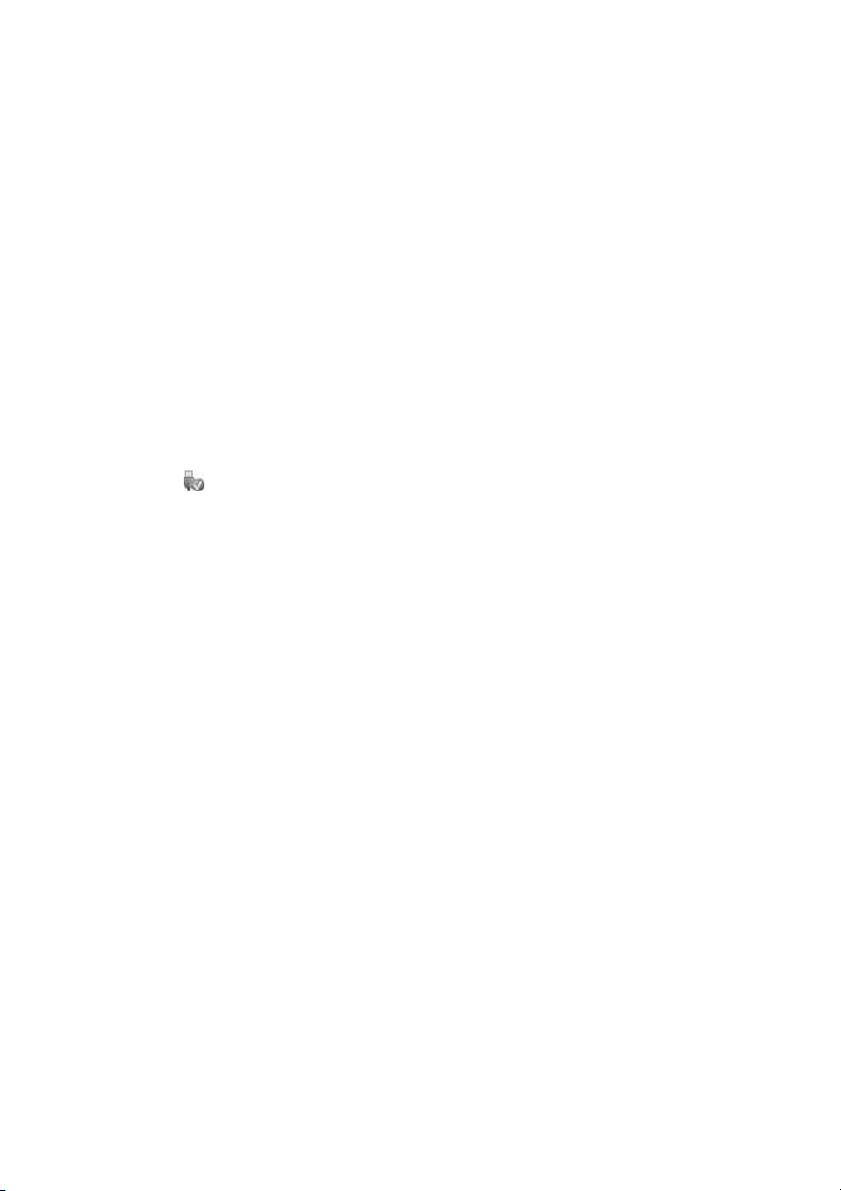
27
b Napomene
C Čak i ako se pojavi prozor koji zahtijeva
restartanje računala, ne trebate ga restartati
tada. Restartajte računalo nakon završetka
instalacije.
C Potrebno je određeno vrijeme za
autentifikaciju.
J Instalirajte softver prema uputama na zaslonu.
C Ovisno o računalu, možda ćete trebati instali-
rati dodatni softver. Ako se pojavi instalacijski
izbornik, instalirajte softver prema uputama
na zaslonu.
K Ako je potrebno, nakon instalacije restartajte
računalo.
L Izvadite CD-ROM iz računala.
Za odspajanje USB kabela
A Kliknite ikonu t [Safely remove USB Mass
Storage Device] t [OK] (samo Windows 2000)
u statusnom retku na donjoj strani računalnog
zaslona.
B Dodirnite [END] t [YES] na zaslonu
kamkordera.
C Odspojite USB kabel.
x Uporaba "Picture Motion Browser"
Za pokretanje "Picture Motion Browser",
kliknite [Start] t [All Programs] t [Sony
Picture Utility] t [PMB - Picture Motion
Browser].
Za osnovne upute za uporabu "Picture Motion
Browser", pogledajte "PMB Guide".
Za prikaz osnovnih funkcija "Picture Motion
Browser", pogledajte "PMB Guide".
Za prikaz "PMB Guide", kliknite [Start] t
[All Programs] t [Sony Picture Utility] t
[Help] t [PMB Guide].
z Savjet
C Ako se [USB SELECT] izbornik ne prikaže,
dodirnite D (HOME) t F (OTHERS) t
[USB CONNECT].
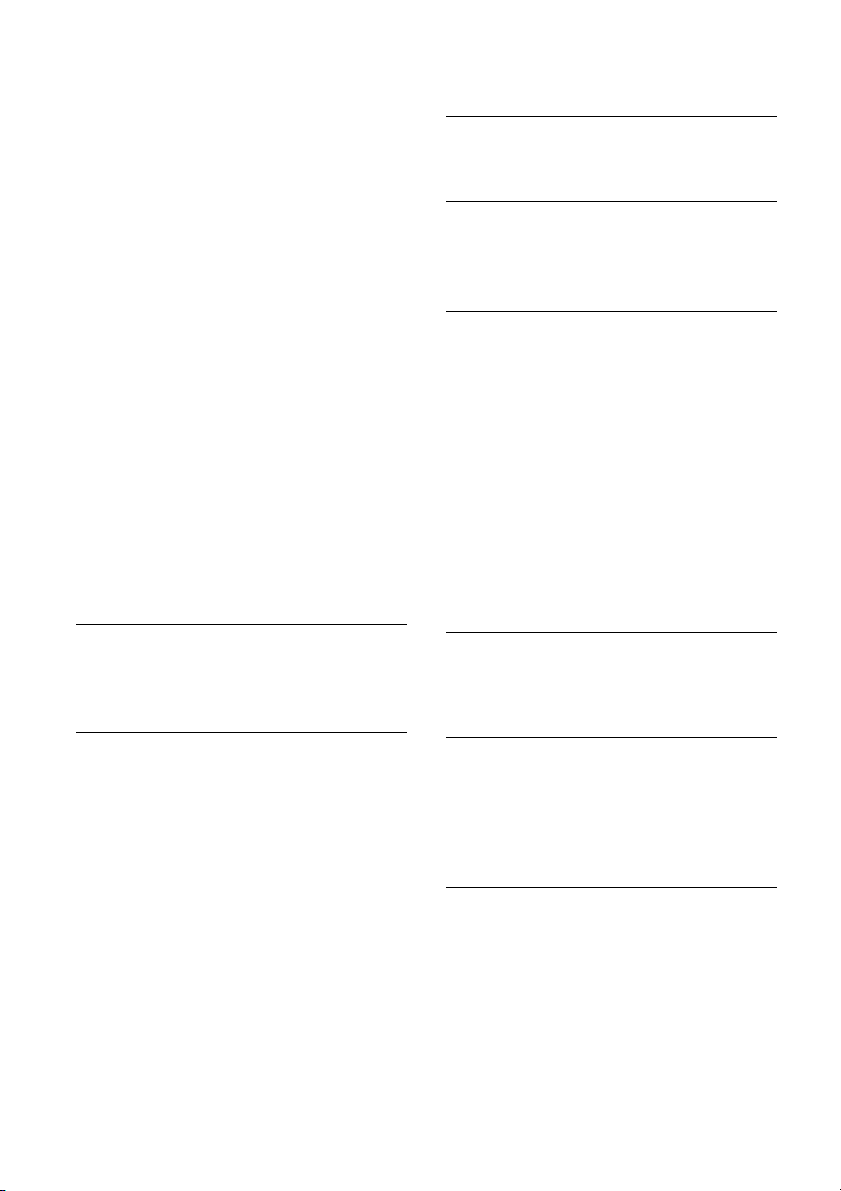
28
U slučaju problema
U slučaju problema
Ako naiđete na problem u radu s kamkorderom, provjerite mogući kvar pomoću sljedeće
tablice. Ako problem postoji i dalje, odspojite
izvor napajanja i obratite se ovlaštenom Sony
servisu.
Napomene prije slanja kamkordera na
popravak
C Ovisno o problemu, možda će se trebati formati-
rati ili zamijeniti tvrdi disk kamkordera. U tom
slučaju ćete izgubiti podatke s tvrdog diska. Napravite sigurnosnu kopiju podataka s tvrdog diska
(pogledajte "Handycam Handbook" (PDF)) na
drugom mediju prije slanja kamkordera na
popravak. Ne možemo jamčiti za podatke na
tvrdom disku.
C Kod popravka kamkordera možda ćemo provjeriti
minimalnu količinu podataka pohranjenih na tvrdi
disk kako bismo poboljšali stanje. Međutim,
Sonyjev ovlašteni servis neće nikad kopirati ili
spremiti vaše podatke.
C Pojave na kamkorderu provjerite u "Handycam
Handbook" (PDF), za spajanje s računalom,
"PMB Guide".
Nije moguće uključiti kamkorder.
C Pričvrstite napunjenu akumulatorsku
bateriju na kamkorder (str. 8).
C Spojite AC adapter u zidnu utičnicu (str. 8).
Kamkorder se zagrijava.
C To je stoga što je kamkorder bio uključen
dulje vrijeme. To nije kvar.
Napajanje se iznenada isključuje.
C Koristite AC adapter.
C Ponovno uključite kamkorder.
C Napunite bateriju (str. 8).
Kad pritisnete START/STOP ili PHOTO,
ne počne snimanje.
C Preklopku za napajanje postavite na u
(videozapis) ili v (fotografija) (str. 11).
C Nije moguće snimanju u štednom modu.
Pritisnite tipku QUICK ON (str. 18).
C Kamkorder pohranjuje na tvrdi disk scenu
koju ste upravo snimili i u toj fazi novo
snimanje nije moguće.
C Medij za snimanje je pun. Obrišite nepotrebne
slike (str. 24).
C Ukupan broj videozapisa ili fotografija pre-
lazi kapacitet snimanja kamkordera. Obrišite
nepotrebne slike (str. 24).
Snimanje se zaustavi.
C Kamkorder se jako zagrijao/ohladio. Isklju-
čite ga i ostavite neko vrijeme na hladnom/
toplom mjestu.
Kamkorder ne radi čak i kad je uključen.
C Kamkorder je spreman za snimanje tek
nekoliko sekundi nakon uključivanja. To je
normalno.
C Odspojite AC adapter iz zidne utičnice ili
odvojite akumulatorsku bateriju i zatim
spojite ponovo nakon jedne minute. Ako
funkcije i dalje ne rade, šiljatim predmetom
pritisnite tipku RESET (str. 17). (Pritisnete
li tipku RESET, sva podešenja, zajedno s
točnim vremenom, se vraćaju na početne
vrijednosti.)
C Kamkorder se jako zagrijao. Isključite ga i
ostavite neko vrijeme na hladnom mjestu.
C Kamkorder se jako ohladio. Isključite ga i
stavite na toplo mjesto. Ostavite ga tamo
neko vrijeme i zatim uključite.
Ne možete instalirati "Picture Motion
Browser".
C Provjerite konfiguraciju računala potrebnu
za instaliranje "Picture Motion Browser".
C Instalirajte "Picture Motion Browser" na
pravilan način (str. 25).
"Picture Motion Browser" ne radi pravilno.
C Isključite "Picture Motion Browser" i
ponovno pokrenite računalo.
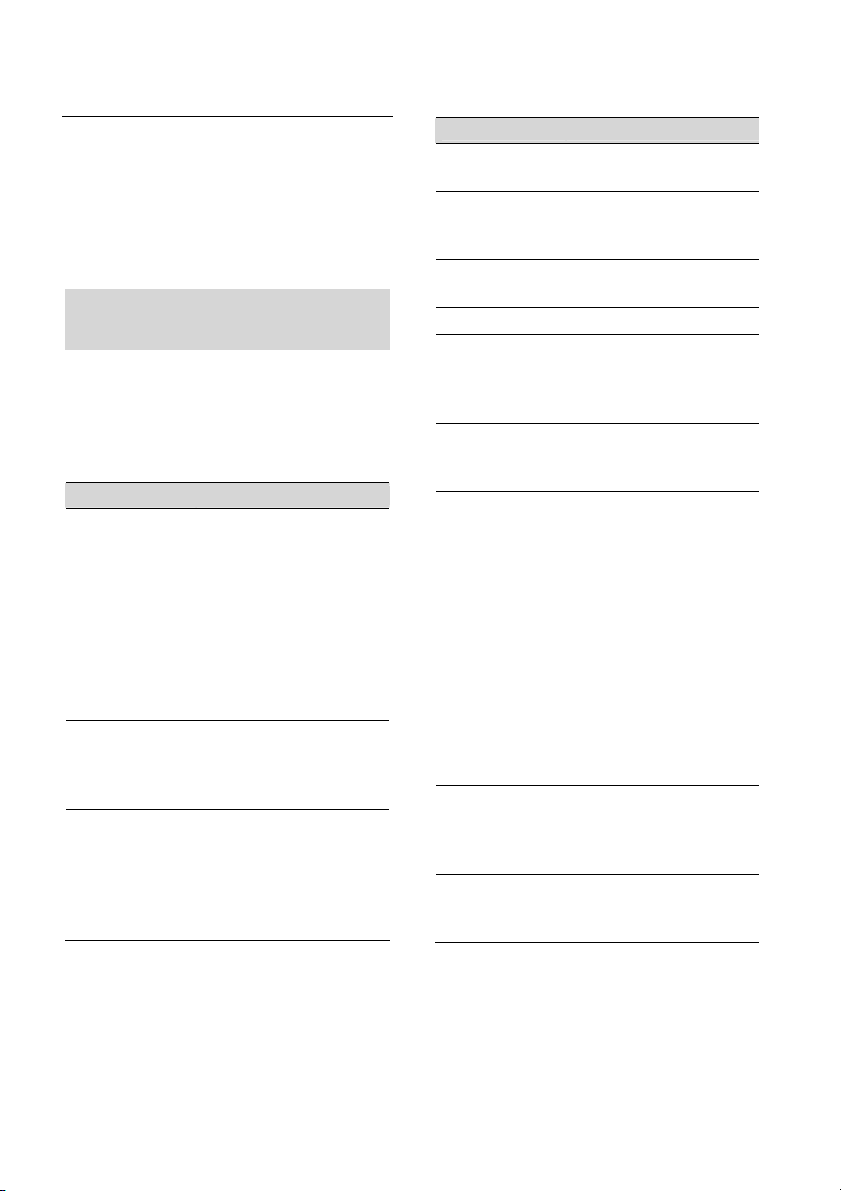
29
Računalo ne prepoznaje kamkorder.
C Odspojite uređaje iz USB priključnice raču-
nala, osim tipkovnice, miša i kamkordera.
C Odspojite USB kabel iz računala i Handycam
Station postolja te ponovno pokrenite računalo. Ponovite spajanje računala i kamkordera
na pravilan način.
Dijagnostički pokazivač/indikatori
upozorenja
Ako se na LCD zaslonu pojave indikatori,
provjerite sljedeću tablicu.
Ako ne uspijete riješiti problem, obratite se
prodavatelju ili ovlaštenom Sonyjevom
servisu.
Indikator/Poruka Uzrok/Rješenje
C:04:kk
C:13:kk /
C:32:kk
E:20:kk /
E:31:kk /
E:61:kk /
E:62:kk /
E:91:kk /
E:94:kk
C Koristili ste akumulator-
sku bateriju koja nije
"InfoLITHIUM".(serija H)
Koristite "InfoLITHIUM"
bateriju (serije H) (str. 8).
C Čvrsto spojite DC utikač
AC adaptera u DC IN
priključnicu Handycam
Station ili kamkordera
(str. 8).
C Odspojite izvor napajanja.
Nakon ponovnog uključenja nastavite koristiti
kamkorder.
C Pojavio se kvar koji ne
možete otkloniti sami.
Obratite se Sonyjevom
ovlaštenom servisu i navedite svih pet znakova koda
koji počinje slovom "E".
Indikator/Poruka Uzrok/Rješenje
101-0001 C Datoteka je oštećena ili se
ne može očitati.
:
<
E
-
+
e
c
f
C Možda se pojavila greška
na tvrdom disku
kamkordera.
C Obrišite nepotrebne
datoteke.
C Baterija je gotovo prazna.
C Kamkorder se zagrijava ili
jako zagrijava. Isključite
ga i ostavite neko vrijeme
na hladnom mjestu.
C Kamkorderu se jako
ohladio. Zagrijte ga na
toplom mjestu.
C Ako indikator polako
trepće, uskoro će nestat
mjesta za snimanje.
C Nije uložen "Memory
Stick PRO Duo" (str. 12).
C Ako indikator trepće
brzo, nema više mjesta za
snimanje. Obrišite nepotrebne slike ili formatirajte
"Memory Stick PRO Duo"
nakon prebacivanja slika
na drugi medij (str. 23).
C Oštećena je Image
Database datoteka.
C "Memory Stick PRO Duo"
je oštećen.
C "Memory Stick PRO Duo"
nije pravilno formatiran.
C Uložen je nekompatibilan
"Memory Stick PRO
Duo".
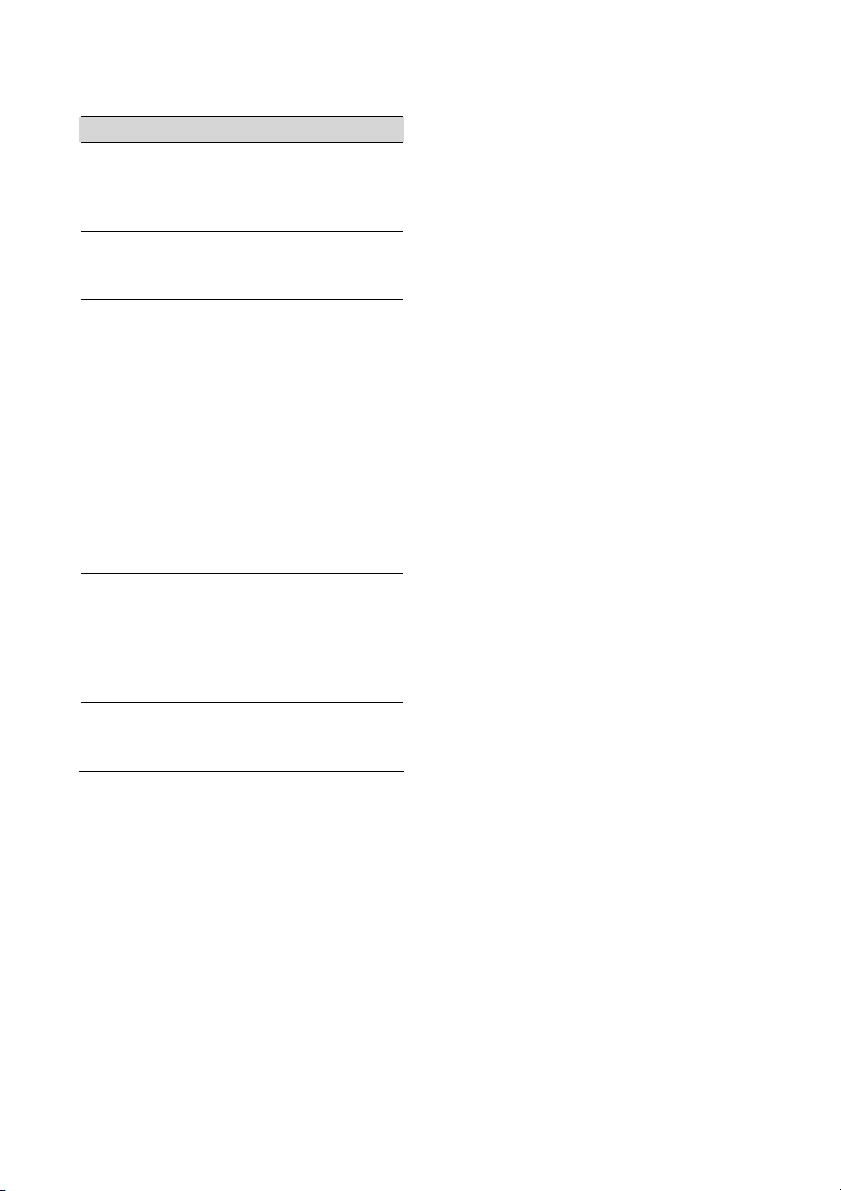
30
Indikator/Poruka Uzrok/Rješenje
s H
(
1
v
P
C Pristup podacima na
"Memory Stick PRO Duo"
je ograničen na drugom
uređaju.
C Nešto nije u redu s blje-
skalicom. (DCR-SR55E/
SR65E/SR75E/SR85E
C Osvjetljenje je nedovoljno
pa je kamkorder osjetljiv
na vibracije. Koristite
bljeskalicu. (DCR-SR55E/
SR65E/SR75E/SR85E)
C Kamkorder može vibri-
rati ako količina svjetla
nije dostatna. Držite ga
mirno obadvjema rukama
i snimajte. Međutim,
imajte na umu na
indikator upozorenja na
vibracije ne nestaje.
C Medij je popunjen.
C Nije moguće snimanje
fotografija za vrijeme
obrade podataka. Sačekajte trenutak i zatim
snimajte.
C Aktiviran je senzor pada.
Isključeno je snimanje/
reprodukcija.
